Page 1
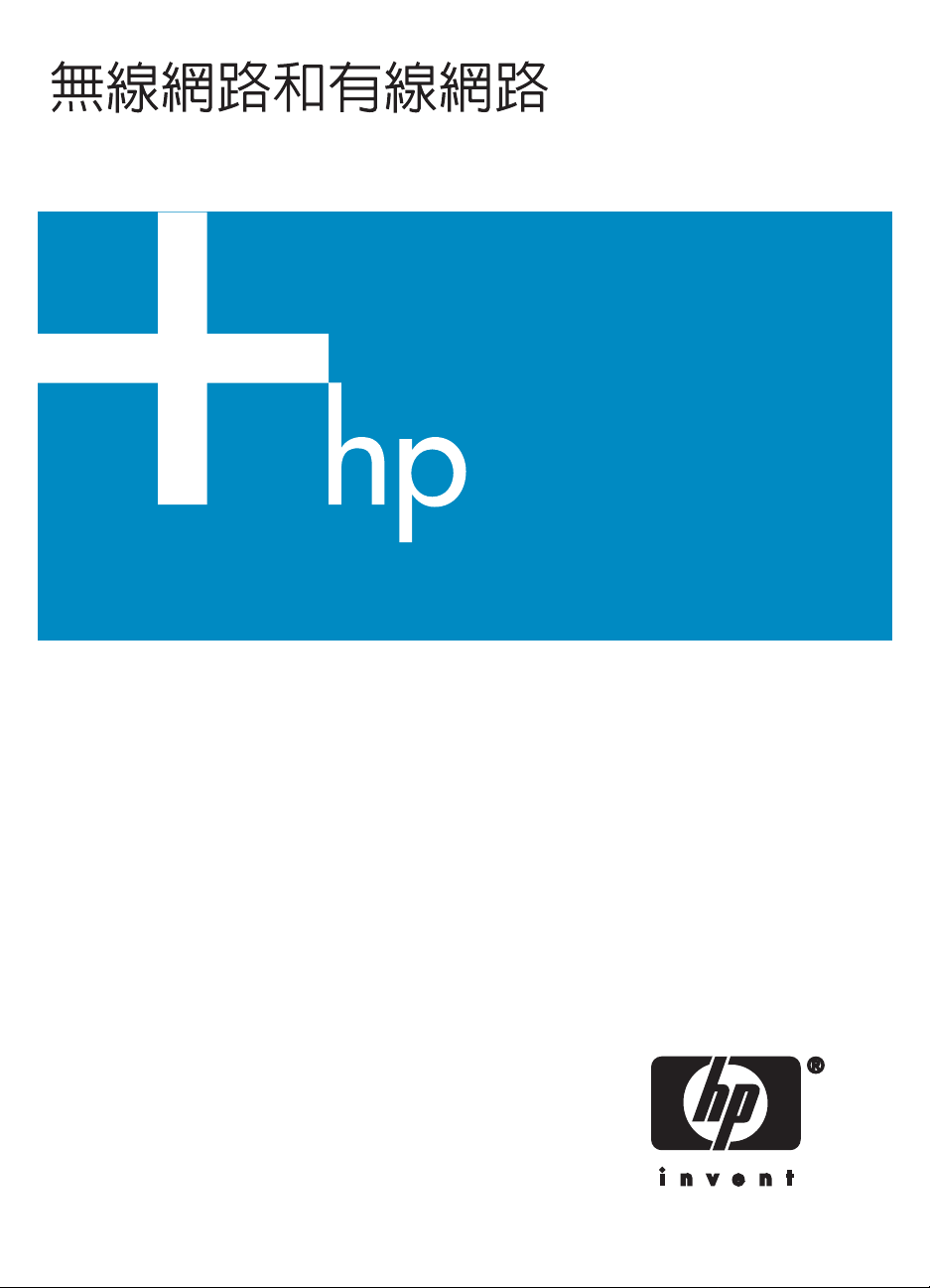
Page 2
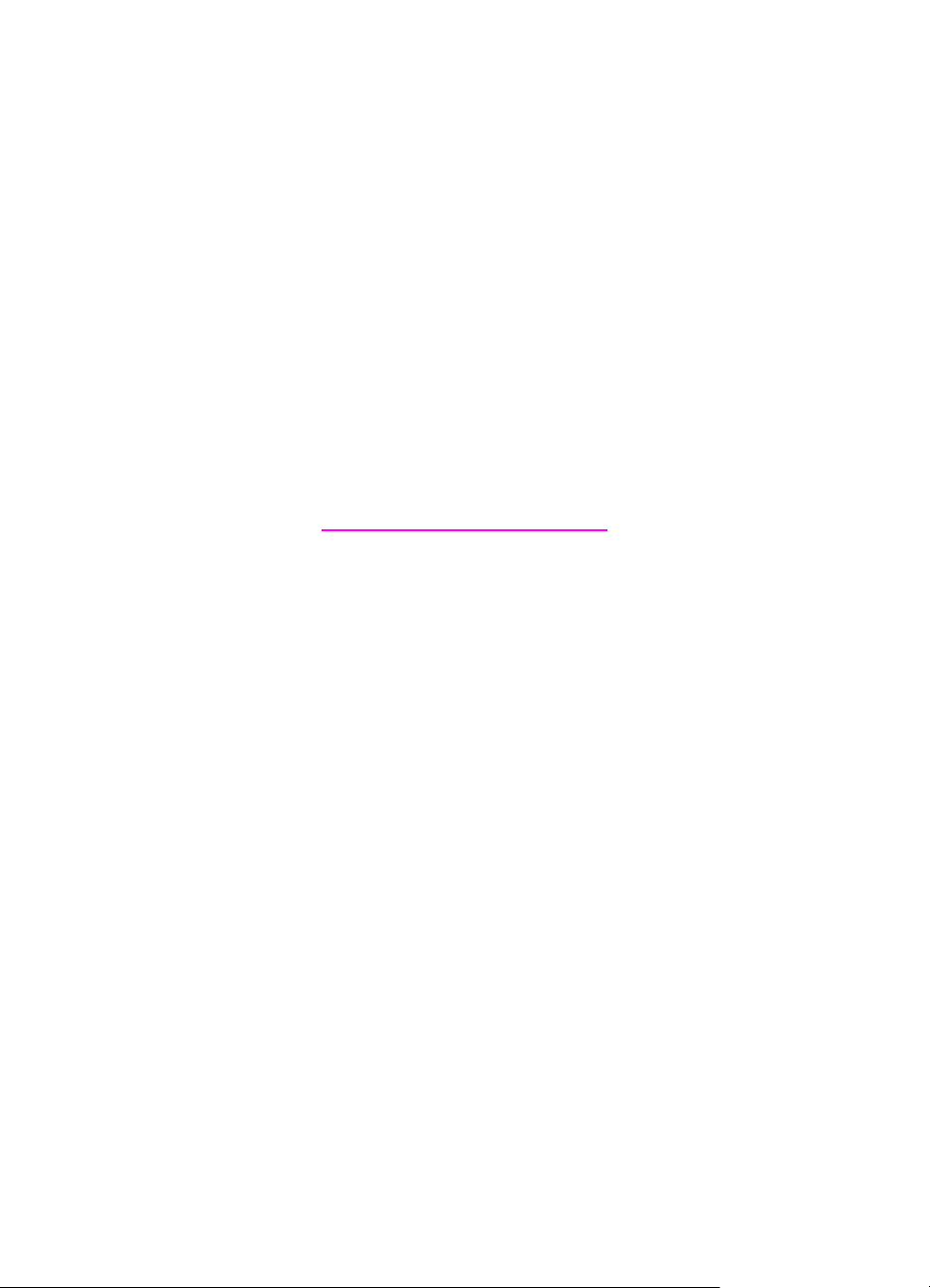
HP all-in-one 網路指南
Page 3
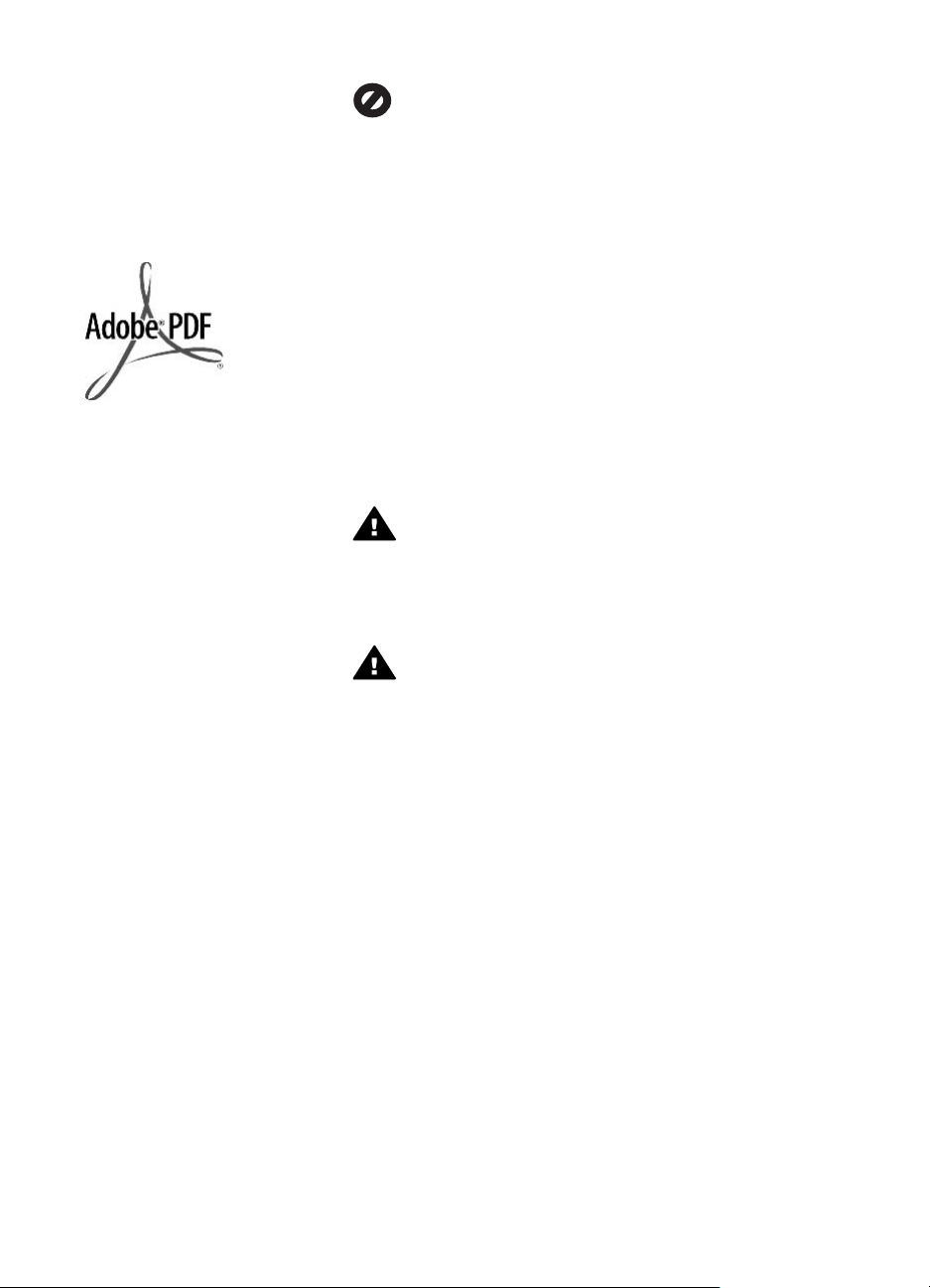
© 版權所有 2004 Hewlett-Packard
Development Company, L.P.
本文件所含資訊如有變動,恕不另行通
知。
除非著作權法許可,否則未經事前書面
同意,不得逕行複製、改編或翻譯。
本產品與 Adobe 的 PDF 技術合作,它
包含美國專利 4,558,302 授權的 LZW
執行方式。
Adobe 和
Acrobat 標誌為 Adobe Systems
Incorporated 在美國和/或其他國家/地
區的註冊商標或商標。
部分內容版權所有 © 1989-2003
Palomar Software Inc. HP Officejet
5500 Series 中包含自 Palomar
Software, Inc. (www.palomar.com) 授
權使用的印表機驅動程式技術。
本產品包括由 OpenSSL Project 開發
的軟體,用於 OpenSSL Toolkit。
(http://www.openssl.org/)
著作權所有 c 1999-2003 Apple
Computer, Inc.
Apple、Apple 標誌、Mac、Mac 標
誌、Macintosh 與 Mac OS 都是 Apple
Computer, Inc. 在美國和其他國家/地區
的註冊商標。
出版編號:Q3462-90223
第一版:2004 年 7 月
Windows®、Windows NT®、
Windows ME®、Windows XP® 和
Windows 2000® 都是 Microsoft
Corporation 在美國的註冊商標。
Intel® 和 Pentium® 是 Intel
Corporation 的註冊商標。
注意
HP 產品與服務的保固範圍僅限於產品
與服務隨附的保固聲明中所提供的保固
項目。此處任何內容均不應解釋為額外
的保固。HP 對於本文件在技術上或編
輯上所含的錯誤或疏漏不負任何責任。
Hewlett-Packard Company 對於與本文
件有關、或由於其提供、執行,或由於
使用本文件及其所說明之程式資料所造
成之意外或衍生之損害不負任何責任。
「注意:」本指南的「技術資訊」一章
包含法規資訊。
在許多地區複製以下項目為非法行為。
如有疑問,請與法律代表洽詢。
●
政府證照或文件:
–護照
– 移民文件
– 徵兵文件
– 識別證、身份證或身份識別
佩章
●
官方票券:
郵票
糧票
●
政府單位出具的支票或匯票
●
鈔票、旅行支票或匯票
●
存款證明
●
有著作權之作品
安全資訊
警告 為防範火災或電擊,請
勿將本產品暴露於雨水或任何
潮濕處所。
使用本產品時務必遵守基本安全預防措
施,以降低遭受火災或電擊而受傷的危
險。
警告 可能的電擊危險
1
詳閱並瞭解安裝海報中所有說明
指示。
2
將機器連接至電源時,只使用有
接地的插座。如果您不知道插座
是否有接地,請向合格的電氣技
師洽詢。
3
遵守產品上所標示的所有警告和
指示。
4
清潔前先將本產品從牆上插座拔
出。
5
不要在有水的地方或您本身淋濕
時,安裝或使用本產品。
6
將本產品牢固安裝於穩固平面。
7
將本產品安裝於不會有人踩到或
絆到纜線,纜線也不會受損的安
全處所。
8
如果產品沒有正常執行,請參閱
螢幕上的 [疑難排解] 說明。
9
機器內部沒有操作人員可自行維
修的零件。請由合格服務人員進
行維修。
10
請在通風良好的區域使用。
Page 4

目錄
1
開始使用......................................................................................................3
選擇網路類型...............................................................................................3
選擇連線類型...............................................................................................3
使用網路管理工具........................................................................................4
從 USB 連線切換至網路連線.......................................................................4
連接其他電腦...............................................................................................5
取得 HP 支援...............................................................................................5
2
選擇建議的無線網路....................................................................................7
無線連接網路...............................................................................................7
3
選擇建議的乙太網路..................................................................................11
連接有線網路 (含有 DSL 或纜線網際網路連線) 的乙太網路連線..............11
連接有線網路 (含有數據機網際網路存取) 的乙太網路連線.......................12
連接有線網路 (不含網際網路) 的乙太網路連線.........................................13
連接無線網路的乙太網路連線...................................................................13
4
連線至有存取點的無線網路.......................................................................15
您的需求....................................................................................................15
連線至網路................................................................................................16
5
連線至沒有存取點的無線網路...................................................................19
您的需求....................................................................................................19
備妥電腦....................................................................................................19
建立網路設定檔.........................................................................................20
使用 [無線設定精靈] 連接網路...................................................................22
6
使用乙太網路纜線連接..............................................................................25
您的需求....................................................................................................25
連接您的 HP all-in-one..............................................................................26
7
安裝軟體....................................................................................................27
對於 Windows............................................................................................27
對於 Macintosh..........................................................................................28
8
管理網路....................................................................................................29
使用 HP all-in-one 控制台.........................................................................29
使用嵌入式 Web 伺服器............................................................................31
9
網路疑難排解.............................................................................................35
無線網路設定疑難排解..............................................................................35
無線網路設定疑難排解..............................................................................36
無線尋找疑難排解......................................................................................40
有線網路設定疑難排解..............................................................................45
常見網路檔案系統疑難排解.......................................................................47
a
設定頁定義................................................................................................49
一般網路設定.............................................................................................49
無線網路設定.............................................................................................51
HP all-in-one 網路指南
1
Page 5
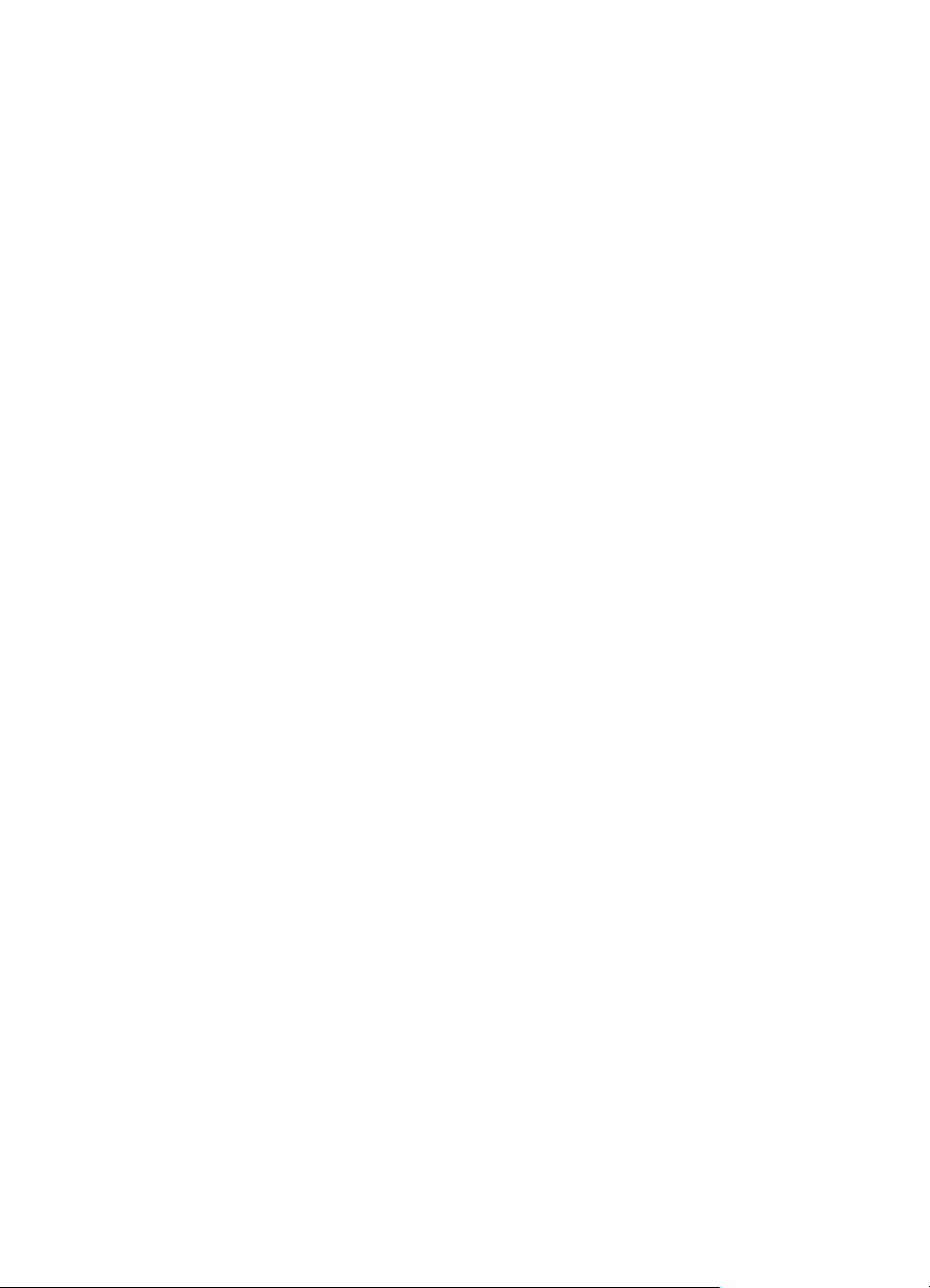
其他...........................................................................................................52
b
詞彙...........................................................................................................55
索引..................................................................................................................57
2
Page 6
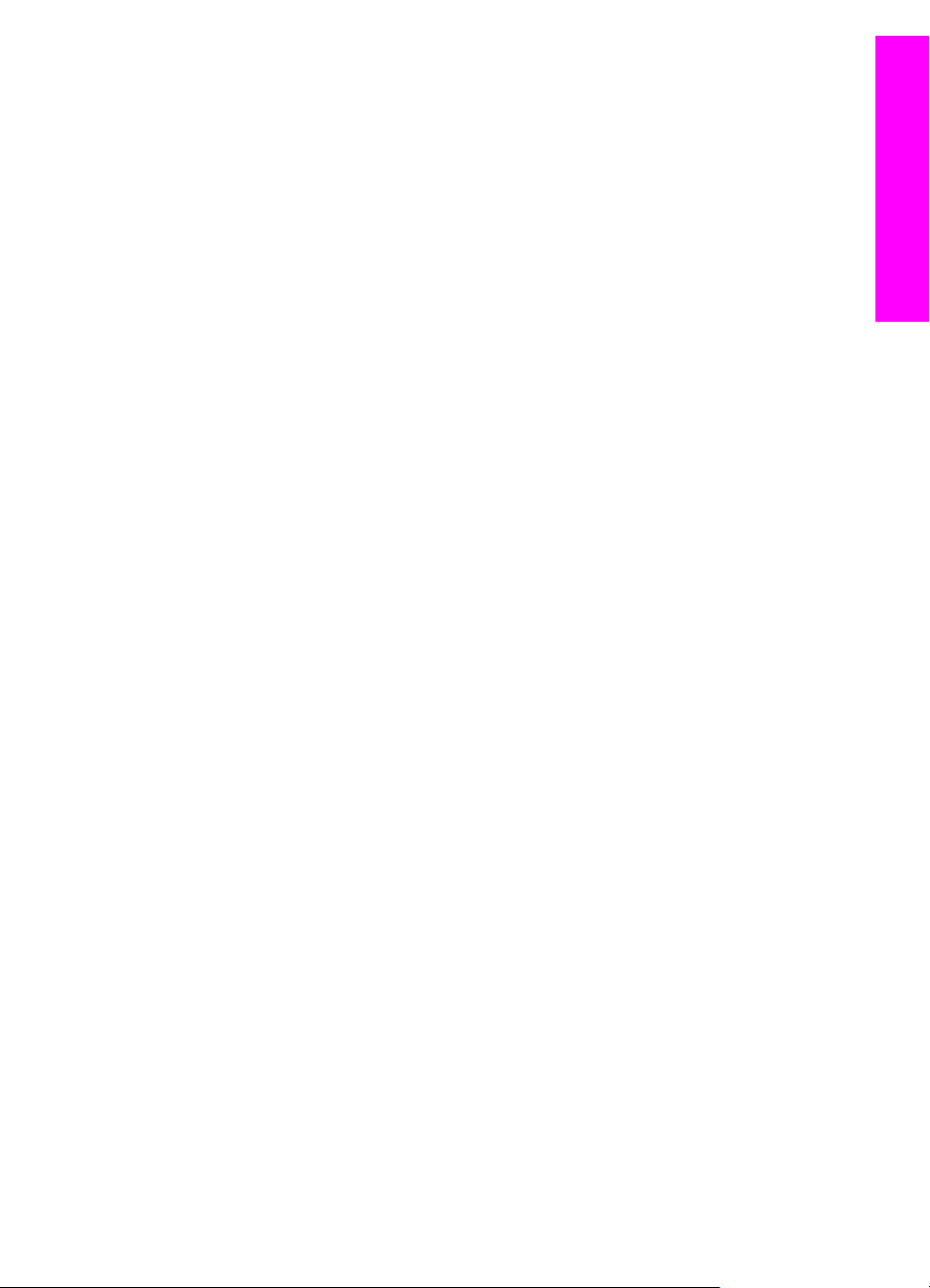
1
開始使用
本指南補充書面《安裝指南》中的資訊,以及 HP all-in-one 隨附的《使用者指
南》。本指南說明如何設定網路中的 HP all-in-one,其中包括設定和連接裝置
及安裝軟體。本指南提供建議的網路、網路管理資訊和疑難排解秘訣的範例。
連接 HP all-in-one 至網路可讓您共用 HP all-in-one,以及它的所有功能與網路
上的所有電腦。但如果您不想連接網路,而且想要改用直接 USB 連線,相關
資訊請參閱《安裝指南》。
使用本章幫助您尋找有關下列主題的資訊:
●
選擇網路類型
●
選擇連線類型
●
使用網路管理工具
●
從 USB 連線切換至網路連線
●
連接其他電腦
●
取得 HP 支援
附註
如需本指南中使用的術語定義,請參閱 詞彙。
選擇網路類型
擁有的網路類型與打算設定的網路將決定連接 HP all-in-one 至網路的方法。如
果您已經有執行中的網路,而且您知道您想要使用的連線種類,則您可以繼續
下一個工作階段和選擇連線類型。如需設定網路的創意,請參閱 選擇建議的無
線網路 和 選擇建議的乙太網路。
開始使用
選擇連線類型
無線網路連線有兩種類型,以及一個您可以用於 HP all-in-one 的乙太網路 (有
線) 連線。以下簡短說明每一個類型:
沒有存取點的無線連線 (基礎結構)
基礎結構無線網路使用「存取點」 (也稱為無線路由器),該存取點提供適用於
HP all-in-one 的安全及具有使用彈性的連線。如需詳細資訊,請參閱 連線至有
存取點的無線網路。
HP all-in-one 網路指南
3
Page 7
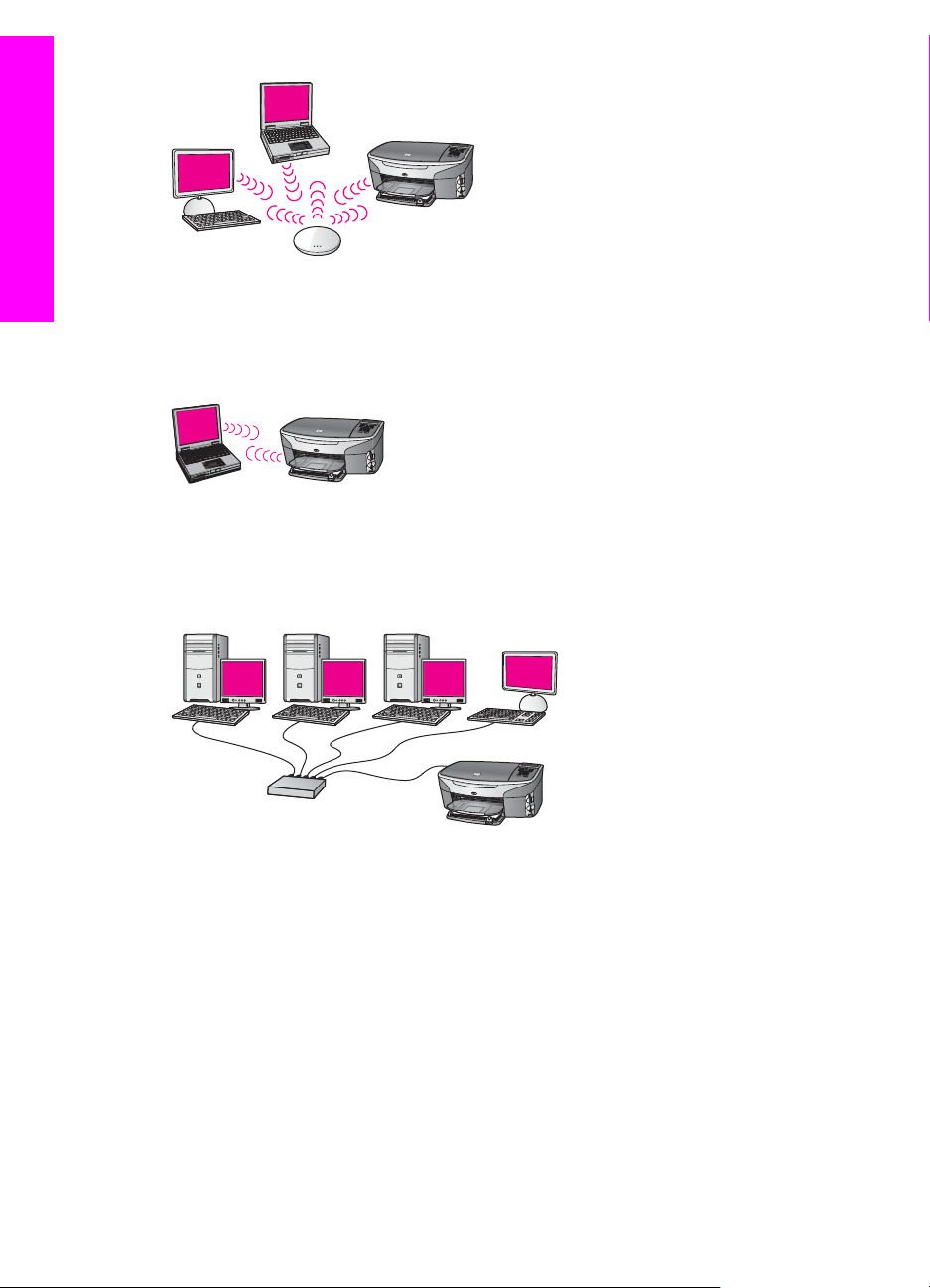
開始使用
第 1 章
沒有存取點的無線連線 (ad hoc)
Ad-hoc 網路是一種沒有存取點的簡易型無線連線。如需詳細資訊,請參閱 連
線至沒有存取點的無線網路。
有線連線 (乙太網路)
傳統有線網路使用乙太網路纜線經由路由器或交換機連接電腦和裝置。乙太網
路不但快速、可靠且安全。如需詳細資訊,請參閱 使用乙太網路纜線連接。
使用網路管理工具
如需有關使用 HP all-in-one 管理工具的詳細資訊,請參閱 管理網路。
從 USB 連線切換至網路連線
如果您最初使用 USB 連線安裝 HP all-in-one,之後即可切換到網路連線。
切換 USB 連線至網路連線
1
拔掉 HP all-in-one 背後的 USB 連線。
2
依 連線至有存取點的無線網路、連線至沒有存取點的無線網路 或 使用乙
太網路纜線連接 中的說明連接 HP all-in-one。
4
Page 8
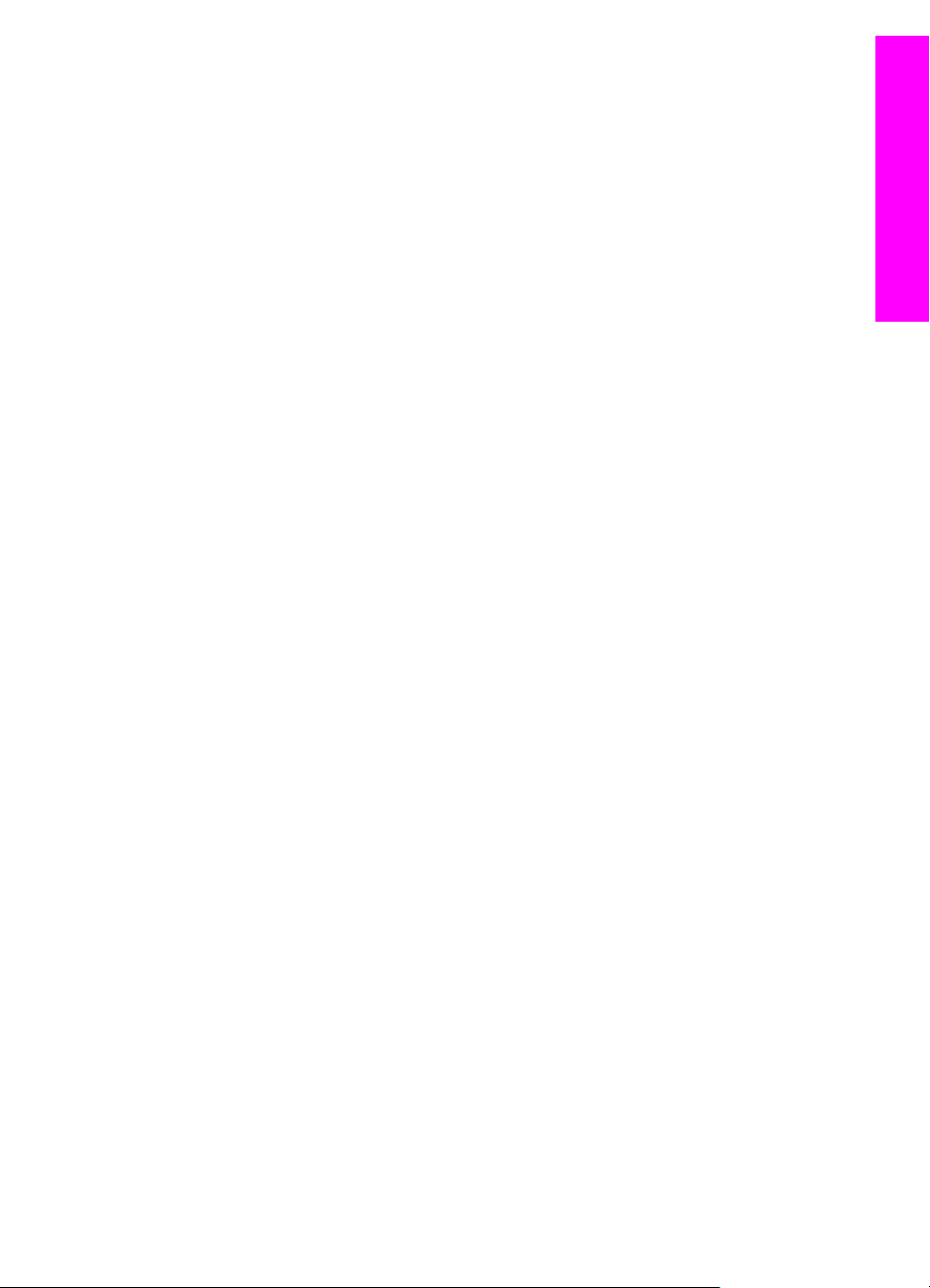
3
依 安裝軟體 中的說明安裝軟體。
4
完成安裝時,如下所示存取電腦上的印表機圖示:
–
「針對 Windows XP」:開啟 「[印表機和傳真]」 資料夾。
–
「針對 Windows 9.x 或 Windows 2000」:開啟 「[印表機]」 資料
夾。
–
「針對 Macintosh OS X」:開啟 「[工具程式]」 清單中的
「[Printer Setup Utility]」 (印表機設定公用程式)。
5
請檢查 HP all-in-one 的 USB 印表機圖示是否在該公用程式中。如果是,
請刪除它。
連接其他電腦
如果 HP all-in-one 已連接至其中一個建議的網路,您可以與網路上的其他電腦
共用 HP All-in-One。對於每一個其他網路,您必須依 安裝軟體 中的說明安裝
HP all-in-one 軟體。安裝期間,軟體將找到現有網路的 SSID (網路名稱)。設
定網路上的 HP all-in-one 後,新增其他電腦時將不需要再重新設定。
取得 HP 支援
如需如何取得 HP 客戶支援的資訊,請參閱 HP all-in-one 隨附的書面《使用者
指南》。
開始使用
HP all-in-one 網路指南
5
Page 9
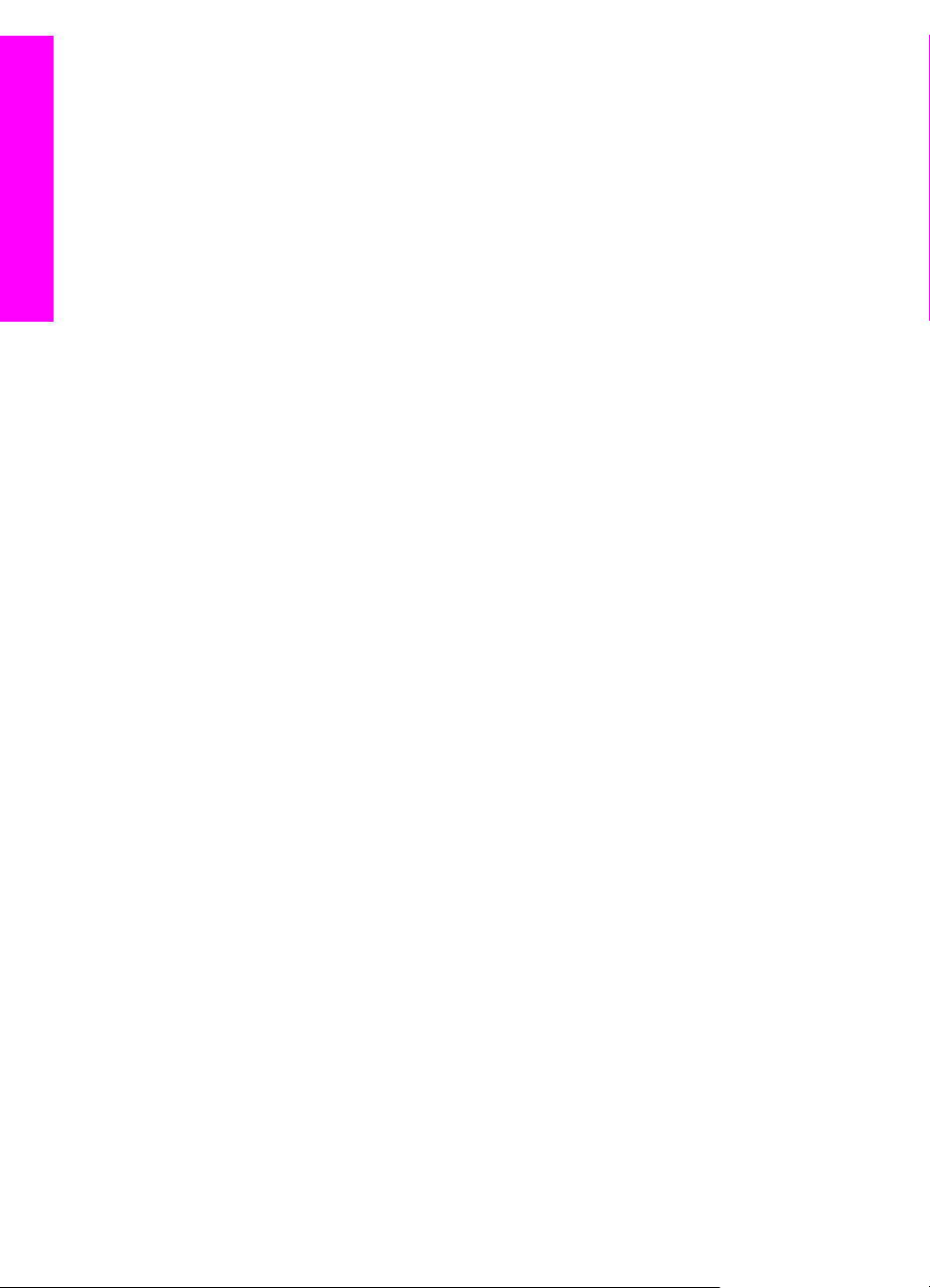
開始使用
第 1 章
6
Page 10
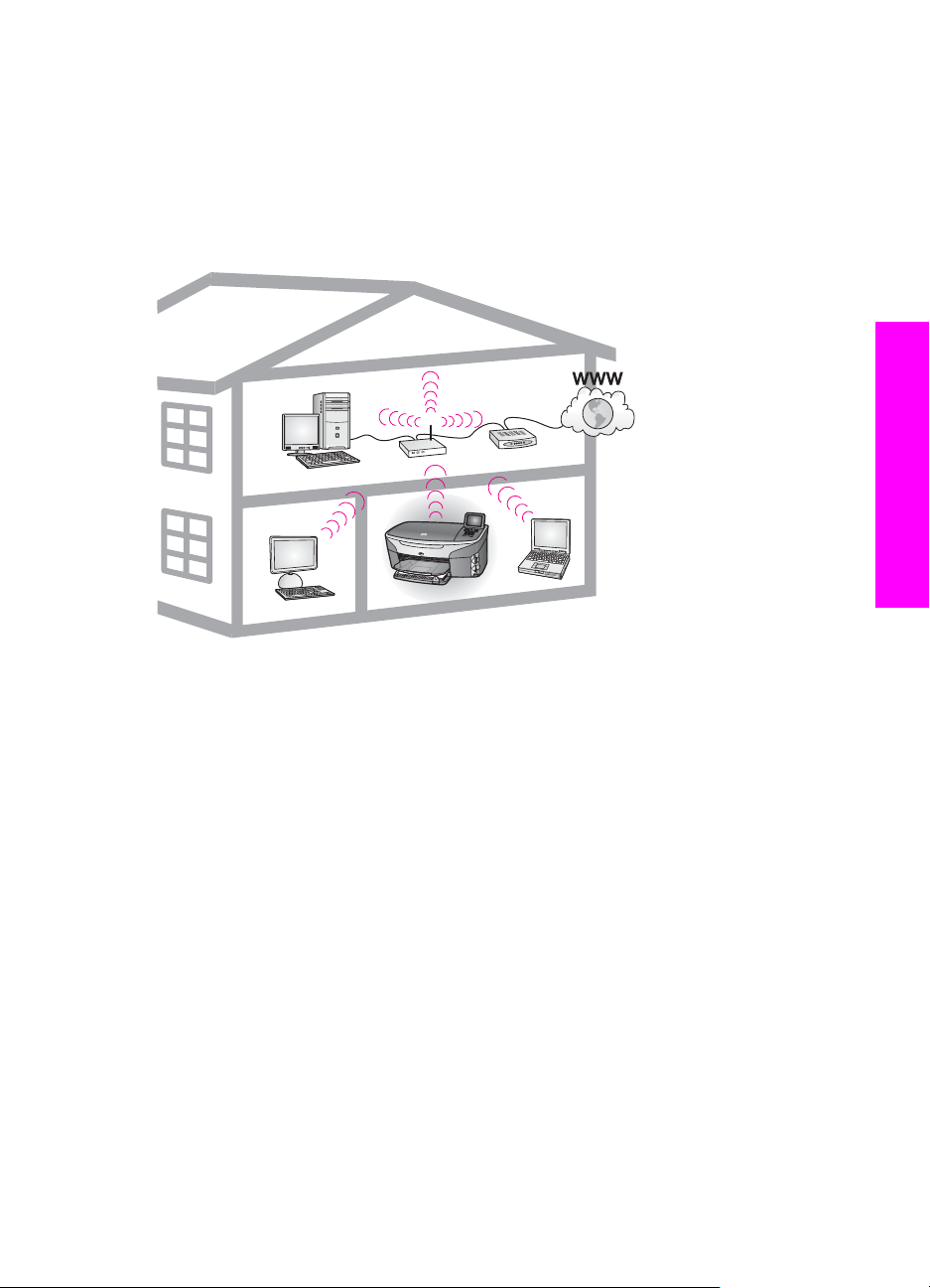
2
選擇建議的無線網路
使用本章幫助您識別已經擁有或想要設定的乙太網路類型。本章所示的每個網
路使用無線存取點連接網路元件。以這種方法連線的網路稱為「基礎結構」網
路。
選擇建議的無線網路
無線基礎結構網路
如果不想要使用無線存取點而建立 HP all-in-one 和電腦之間的無線連線,請參
閱 連線至沒有存取點的無線網路。
關於乙太 (有線) 網路,請參閱 選擇建議的乙太網路。
附註
如需在此尚未定義的術語定義,請參閱 詞彙。
無線連接網路
除了網路的其他優點,基礎結構模式可讓您共用網際網路連線。要使用 HP all-
in-one 上的 HP Instant Share 功能需要寬頻網際網路連線 (例如纜線數據機或
DSL)。如需有關 HP Instant Share 的詳細資訊,請參閱 HP all-in-one 隨附的
《使用者指南》。
建議使用下列支援 HP all-in-one 的無線 LAN (區域網路) 設定。
HP all-in-one 網路指南
7
Page 11
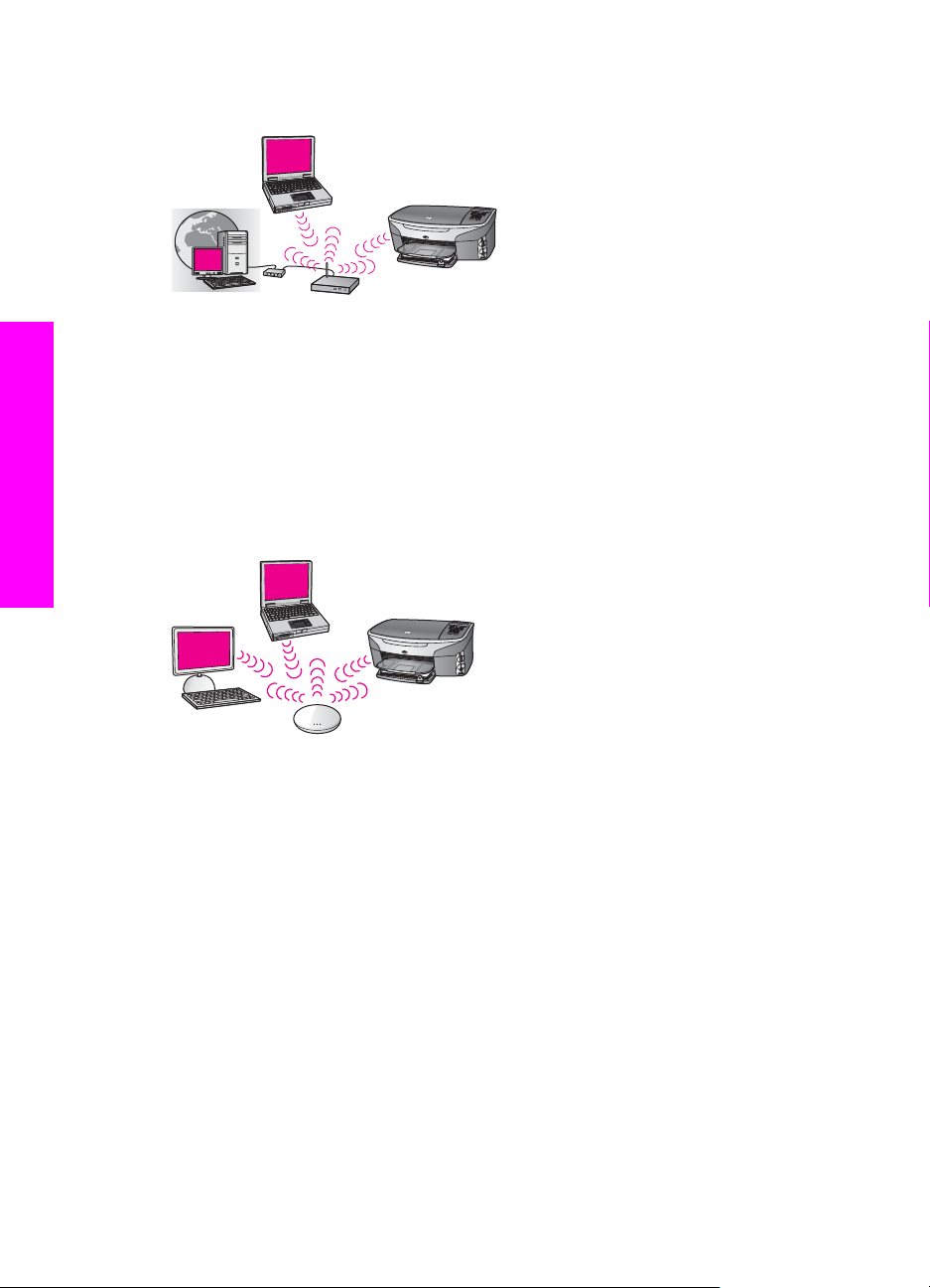
第 2 章
連接無線網路 (具有 DSL 或纜線數據機網際網路連線) 的無線連線
無線路由器 (也稱為存取點) 管理網路連線,以及用於提供網際網路連線的
DSL 或纜線數據機。如果擁有這種設定,請在基礎結構模式中,使用無線設定
精靈將 HP all-in-one 連接至路由器。如需連線說明,請參閱 連線至有存取點
的無線網路。
使用這個設定,您可以存取 HP all-in-one 的完整功能,包括使用 HP Instant
Share,透過「網際網路」分享圖片。
選擇建議的無線網路
不使用網際網路連接至所有無線網路的無線連線
網路裝置之間所有的無線通訊,都會透過存取點 (或基地台)。存取點扮演中央
集線器或閘道器的角色,連接無線裝置。每項無線網路裝置都必須有網路卡連
接到存取點。此網路設定沒有網際網路存取。如需連線說明,請參閱 連線至有
存取點的無線網路。
附註
若要使用 HP all-in-one 上的 HP Instant Share 功能,您將需要例如纜線
或 DSL 等「寬頻網際網路」連線。如需有關 HP Instant Share 的詳細資
訊,請參閱 HP all-in-one 隨附的《使用者指南》。
8
Page 12

連接有線網路的無線連線
您的存取點連接無線網路與有線網路。在這個模型中,電腦設定為有線網路,
且使用「乙太網路」纜線連接到存取點。HP all-in-one 設定為基礎結構模式,
而且其無線網路卡通過存取點來傳輸和接收資料。DSL 或纜線數據機可以提供
網際網路存取。如需連線說明,請參閱 連線至有存取點的無線網路。
選擇建議的無線網路
HP all-in-one 網路指南
9
Page 13
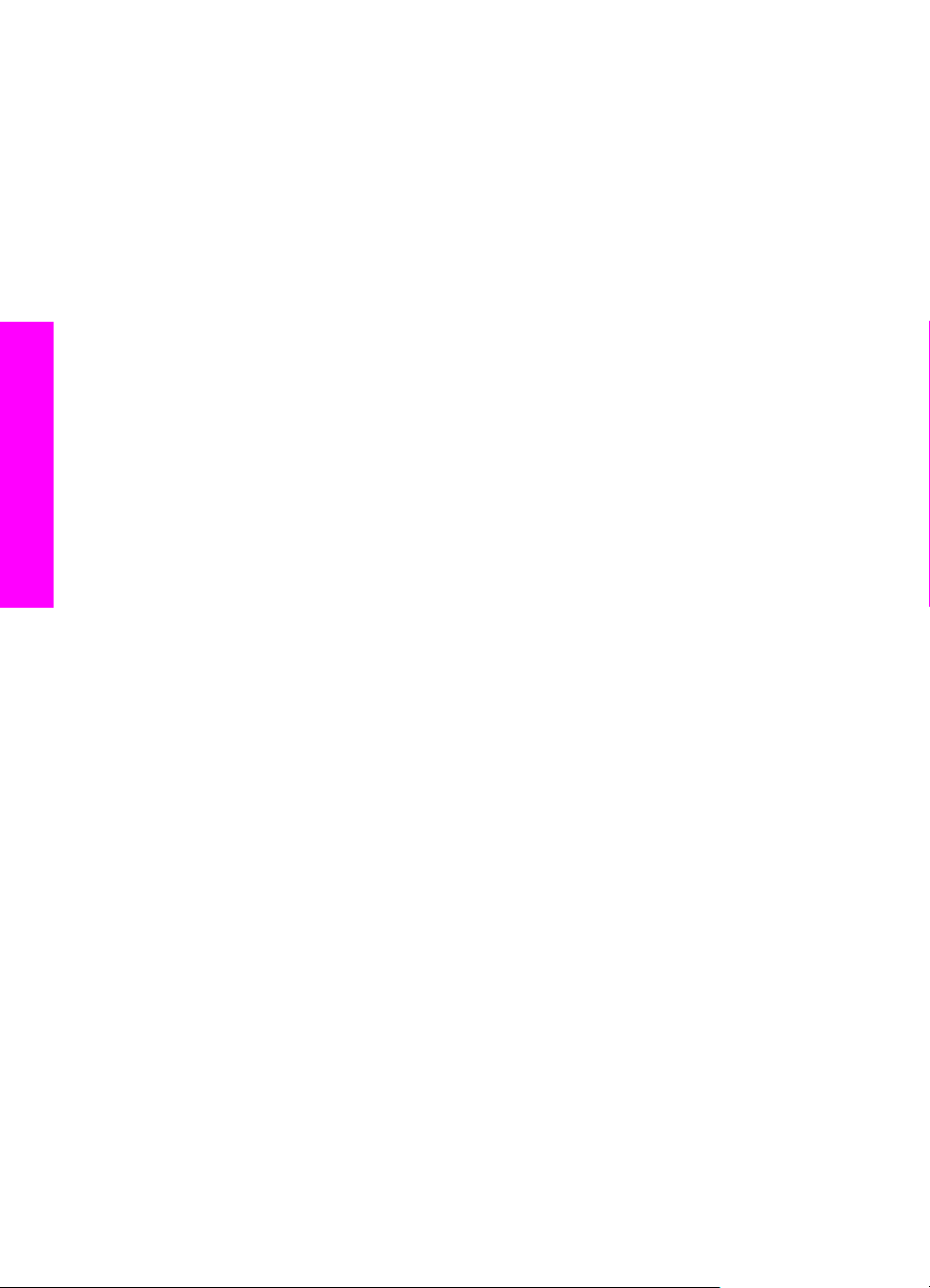
第 2 章
選擇建議的無線網路
10
Page 14
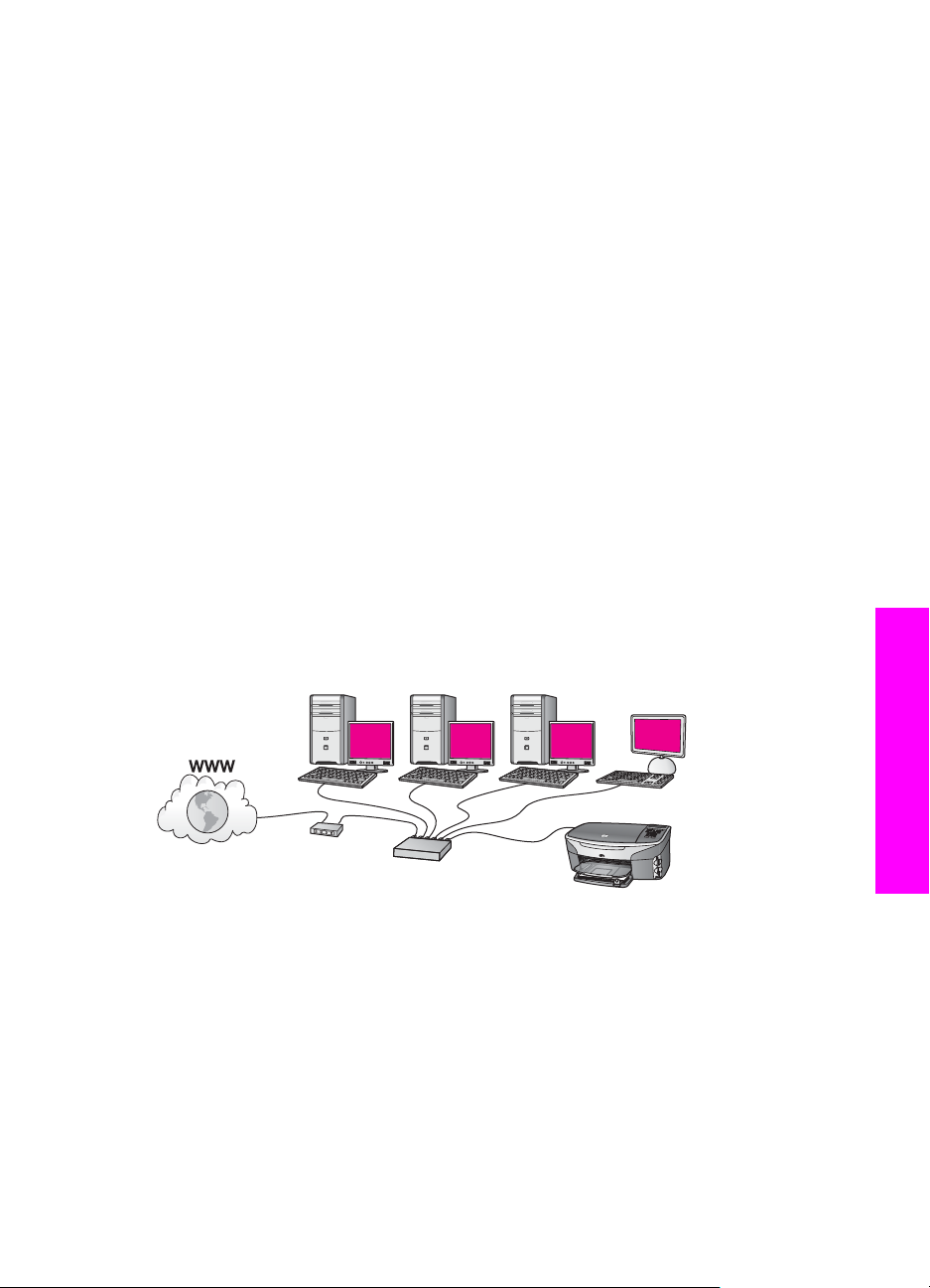
3
選擇建議的乙太網路
使用本章幫助您識別已經擁有或想要設定的乙太網路類型。本章中的每一種網
路都使用例如乙太網路路由器等裝置,以連接網路元件。以這種方法連線的網
路稱為「基礎結構」網路。乙太網路提供更佳的效能、可靠性和網路安全性。
「乙太網路」有可能與「網際網路」連接或沒有連接。如果您將 HP all-in-one
放置在連接到「網際網路」的「乙太網路」上,建議您使用閘道器,透過動態
主機設定通訊協定 (DHCP) 動態指派 HP all-in-one 的 IP 位址。閘道器可以是
路由器或是執行「網際網路連線共用 (ICS)」的 Windows 電腦。
如需有關無線網路的資訊,請參閱 選擇建議的無線網路。
附註
如需在此尚未定義的術語定義,請參閱 詞彙。
建議使用下列支援 HP all-in-one 的有線 LAN (區域網路) 設定。
連接有線網路 (含有 DSL 或纜線網際網路連線) 的乙太網路連 線
如果您的網路有 DSL 或纜線網際網路存取,您可以使用路由器或電腦作為網際
網路閘道器。使用 DSL 或纜線,您可以存取 HP all-in-one 的完整功能,包括
使用 HP Instant Share,透過「網際網路」分享圖片。
「路由器閘道」
選擇建議的乙太網路
在此範例中,路由器管理網路連線,而 DSL 或纜線數據機提供網際網路存取。
如果您使用這個設定,請使用「乙太網路」纜線,將 HP all-in-one 連接到路由
器。
使用這個設定,您可以存取 HP all-in-one 的完整功能,包括使用 ,透過「網
際網路」分享圖片。如需連線說明,請參閱 使用乙太網路纜線連接。
「電腦閘道器」
HP all-in-one 網路指南
11
Page 15
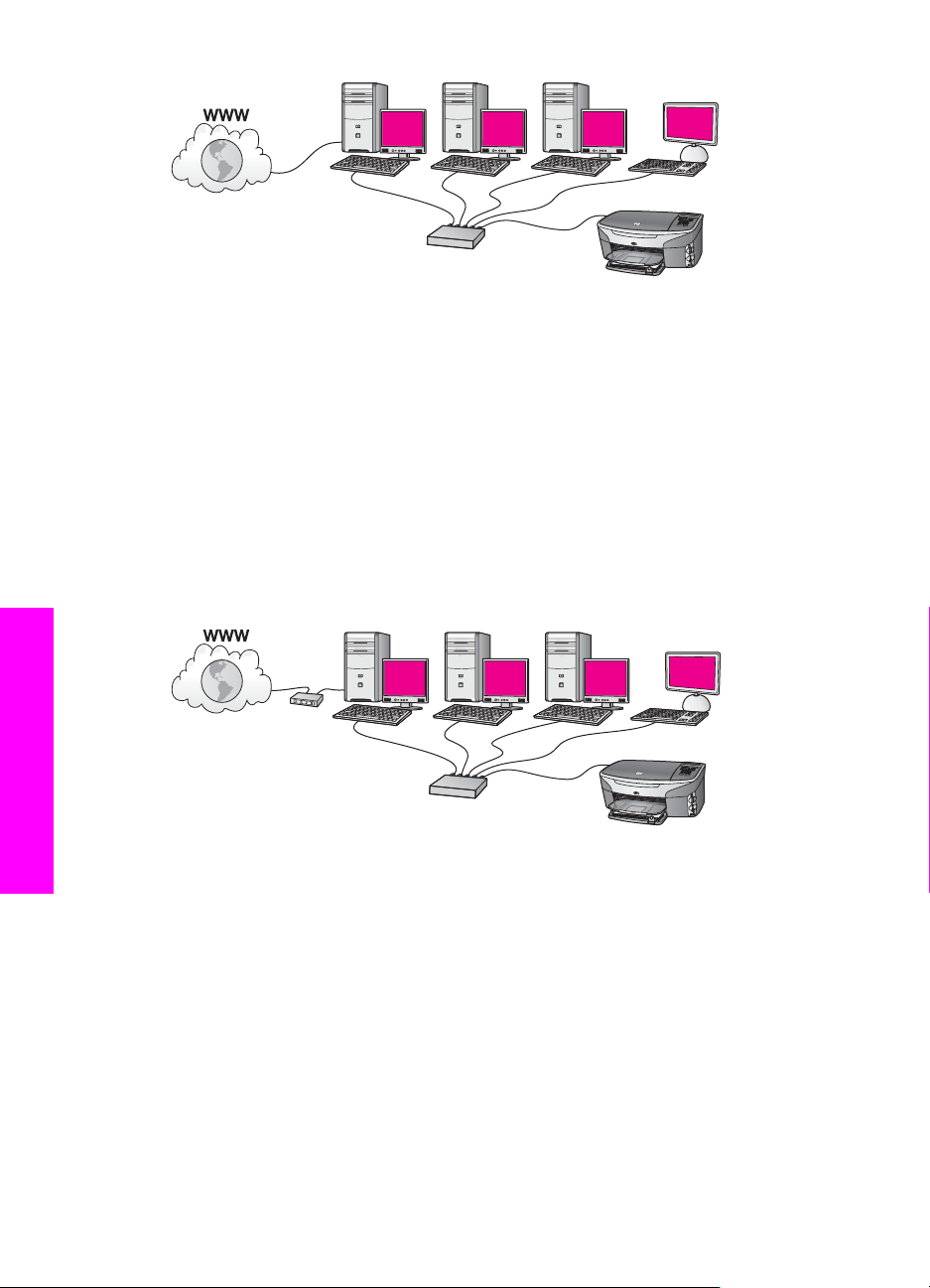
第 3 章
在這個範例中,網路裝置連接到交換機或路由器。網路上的一台電腦扮演著網
路和「網際網路」之間閘道器的角色。閘道器電腦使用 Windows「網際網路連
線共用 (ICS)」或類似的軟體來管理網路連線,並提供「網際網路」連線來存
取其他的裝置。
附註 如果關閉作為閘道器的電腦,網路上的其他電腦也會失去「網際網路」
連線。HP all-in-one 會支援與「網際網路」相關的功能。
如果您使用這個設定,請使用「乙太網路」纜線,將 HP all-in-one 連接到交換
機或路由器。如需連線說明,請參閱 使用乙太網路纜線連接。
連接有線網路 (含有數據機網際網路存取) 的乙太網路連線
選擇建議的乙太網路
在此範例中,網路裝置連接到交換機或路由器,而數據機 (在此所示的數據機
連接到左邊的電腦) 提供網際網路存取。該數據機使用電話線和插孔連接到電
腦。只有一台電腦有網際網路存取。不管是 HP all-in-one 或者是網路上的其他
的電腦,都不能存取「網際網路」。如果您使用這個設定,請使用「乙太網
路」纜線,將 HP all-in-one 連接到交換機或路由器。如需連線說明,請參閱
使用乙太網路纜線連接。
附註
若要使用 HP all-in-one 上的功能,您將需要例如纜線或 DSL 等「寬頻網
際網路」連線。如需有關 HP Instant Share 的詳細資訊,請參閱 HP all-
in-one 隨附的《使用者指南》。
12
Page 16
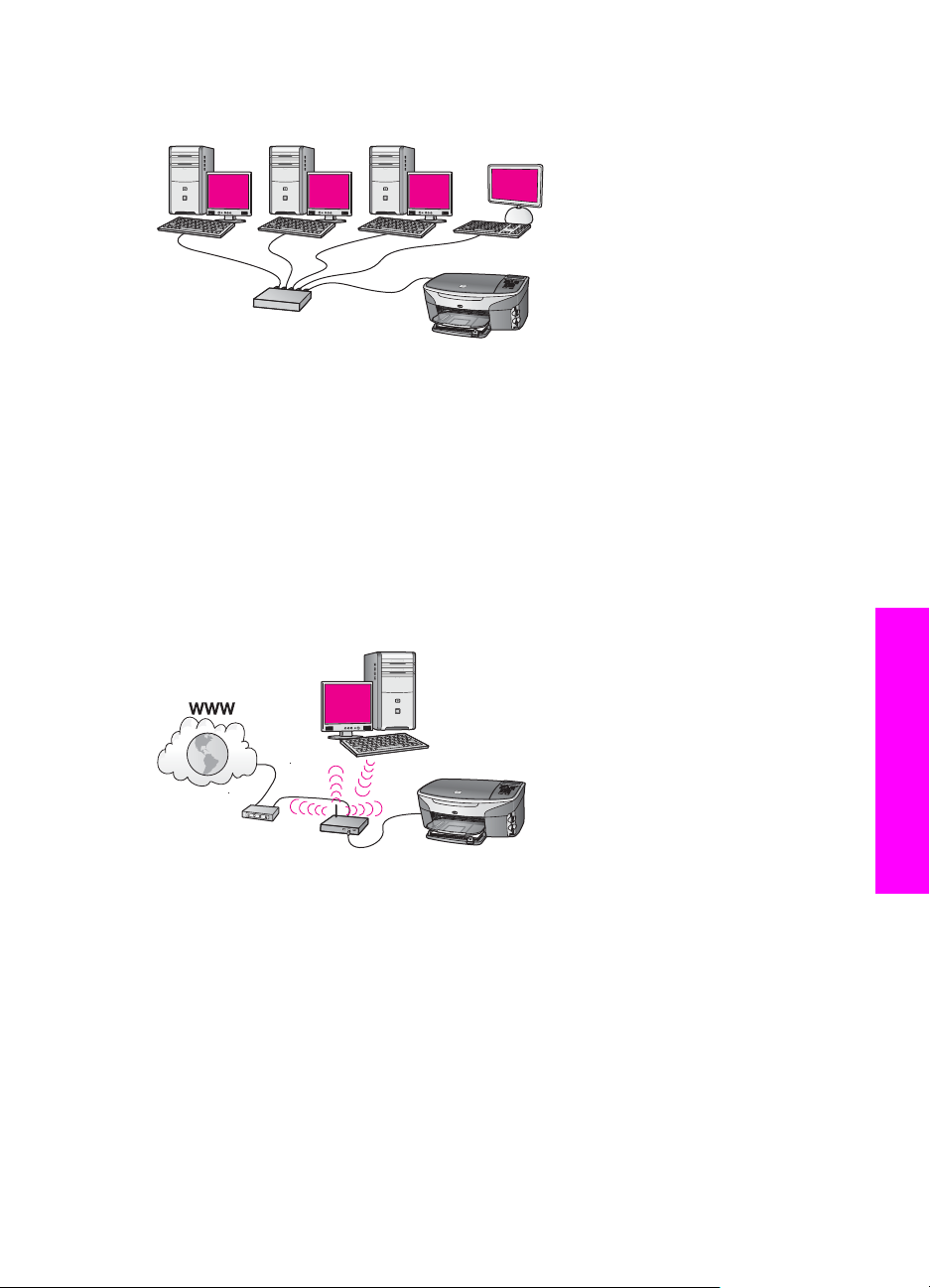
連接有線網路 (不含網際網路) 的乙太網路連線
在這個範例中,網路裝置連接到交換機或集線器,而且沒有「網際網路」連
線。使用 AutoIP 的裝置表示 AutoIP 會自動設定 IP 位址。如果您使用這個設
定,請使用「乙太網路」纜線,將 HP all-in-one 連接到交換機或路由器。如需
連線說明,請參閱 使用乙太網路纜線連接。
附註
若要使用 HP all-in-one 上的功能,您將需要例如纜線或 DSL 等「寬頻網
際網路」連線。如需有關 HP Instant Share 的詳細資訊,請參閱 HP all-
in-one 隨附的《使用者指南》。
連接無線網路的乙太網路連線
選擇建議的乙太網路
您的存取點連接有線裝置與無線網路。在這個機型中,電腦設定為使用無線網
路配接卡的無線網路,而且經由存取點傳輸和接收資料。HP all-in-one 設定為
有線網路,且使用「乙太網路」纜線連接到存取點。DSL 或纜線數據機可以提
供網際網路存取。如需連線說明,請參閱 使用乙太網路纜線連接。
附註 使用這個設定,建議您使用「乙太網路」纜線,透過存取點,直接訂定
連接到「網際網路」的路線。
HP all-in-one 網路指南
13
Page 17
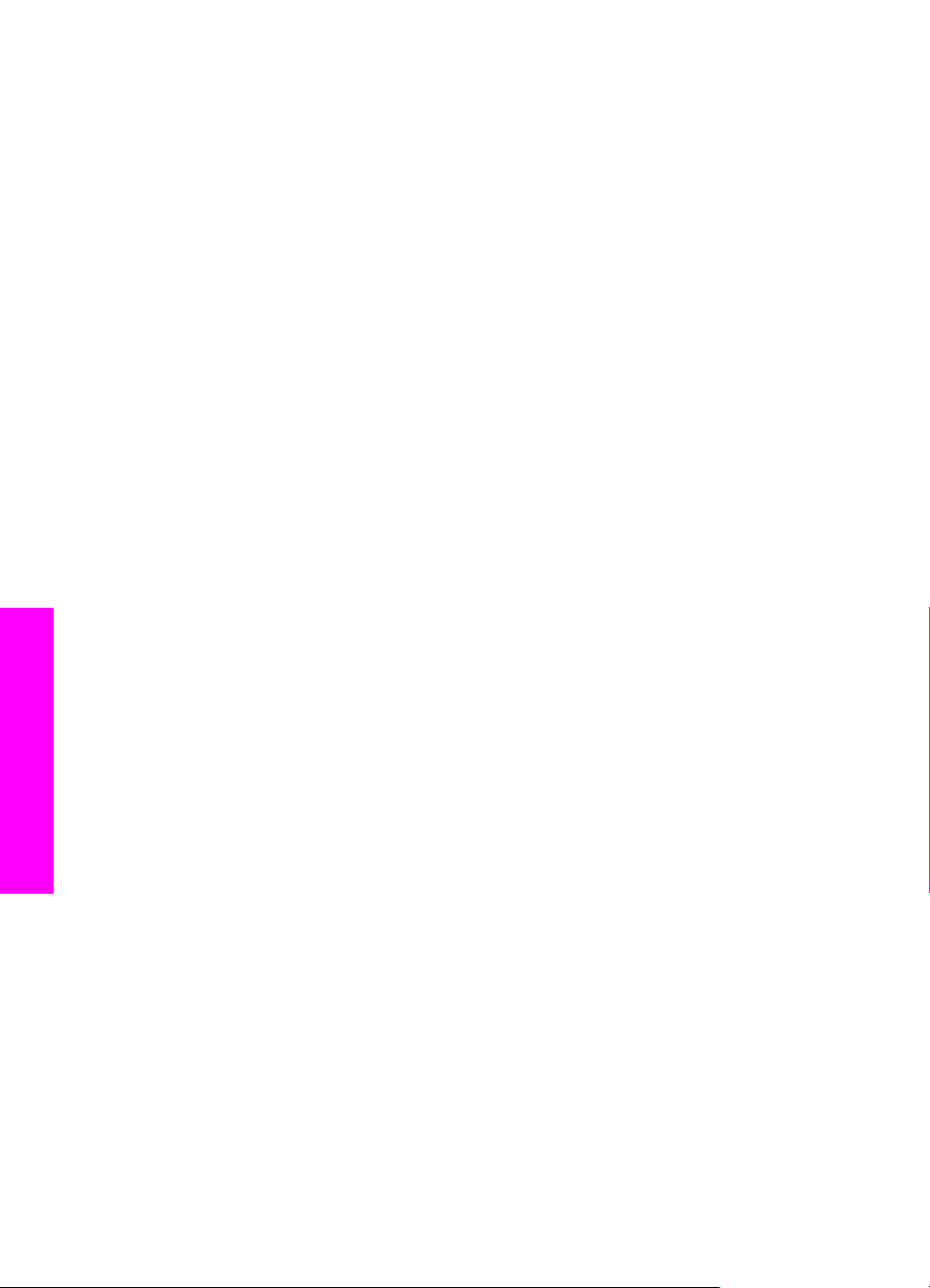
第 3 章
選擇建議的乙太網路
14
Page 18
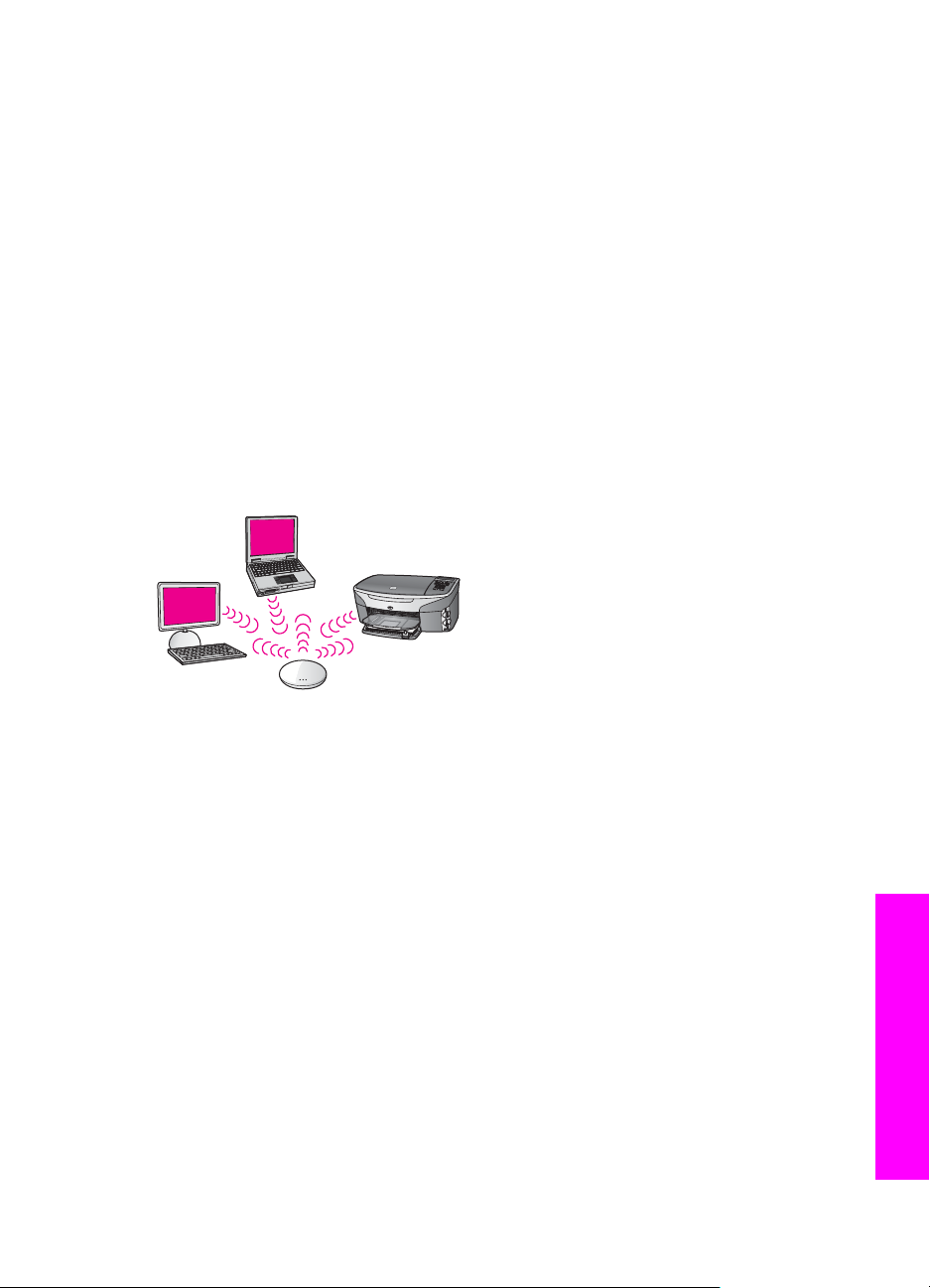
4
連線至有存取點的無線網路
如果想要使用無線 (802.11b 或 g) 「存取點」連接 HP all-in-one 和其他網路元
件,請使用本章的說明。透過存取點連接網路元件時,這稱為「基礎結構模
式」。
使用存取點的優點包括有:
●
進階網路安全性
●
增強的可靠性
●
網路使用彈性
●
更好的效能,特別是使用 802.11 模式
如需有關使用存取點設定無線網路的創意,請參閱 無線連接網路。
如需沒有存取點的無線設定,請參閱 連線至沒有存取點的無線網路。
附註
如需在此尚未定義的術語定義,請參閱 詞彙。
若要連接 HP all-in-one 至您的電腦,請先參閱下一節有關所需要的事項。完成
與 HP all-in-one 的連接後,您必須依 安裝軟體 中的說明安裝軟體。
您的需求
要將 HP all-in-one 連接到無線網路,您需要下列項目:
●
包含無線存取點的無線 802.11b 或 g 網路。如果是 Macintosh 的使用者,
Apple 有銷售一種名為 AirPort 且容易設定的存取點。AirPort 必須連接到
Macintosh,但是不管是以 PC 或 Macintosh 為基礎的無線網路卡,它都可
以接受任何與 802.11b 相容的無線網路卡。
●
有無線網路支援或網路介面卡 (NIC) 的桌上型或筆記型電腦。您可以使用
電腦上的乙太網路 (有線) 連線或無線連線連接存取點。針對 Macintosh 電
腦,無線網路支援通常由 AirPort 卡提供。大部份的 Apple 電腦都有內建的
乙太網路 (有線網路) 連接埠。就有線連線而言,您可能購買比隨附還要長
的乙太網路纜線。
●
「寬頻網際網路」連線 (建議使用)。如果在有網際網路連線的無線網路上
連接 HP all-in-one,建議您使用利用動態主機設定通訊協定 (DHCP) 的無
線路由器 (存取點或基地台)。
HP all-in-one 網路指南
連線至有存取點的無線網路
15
Page 19
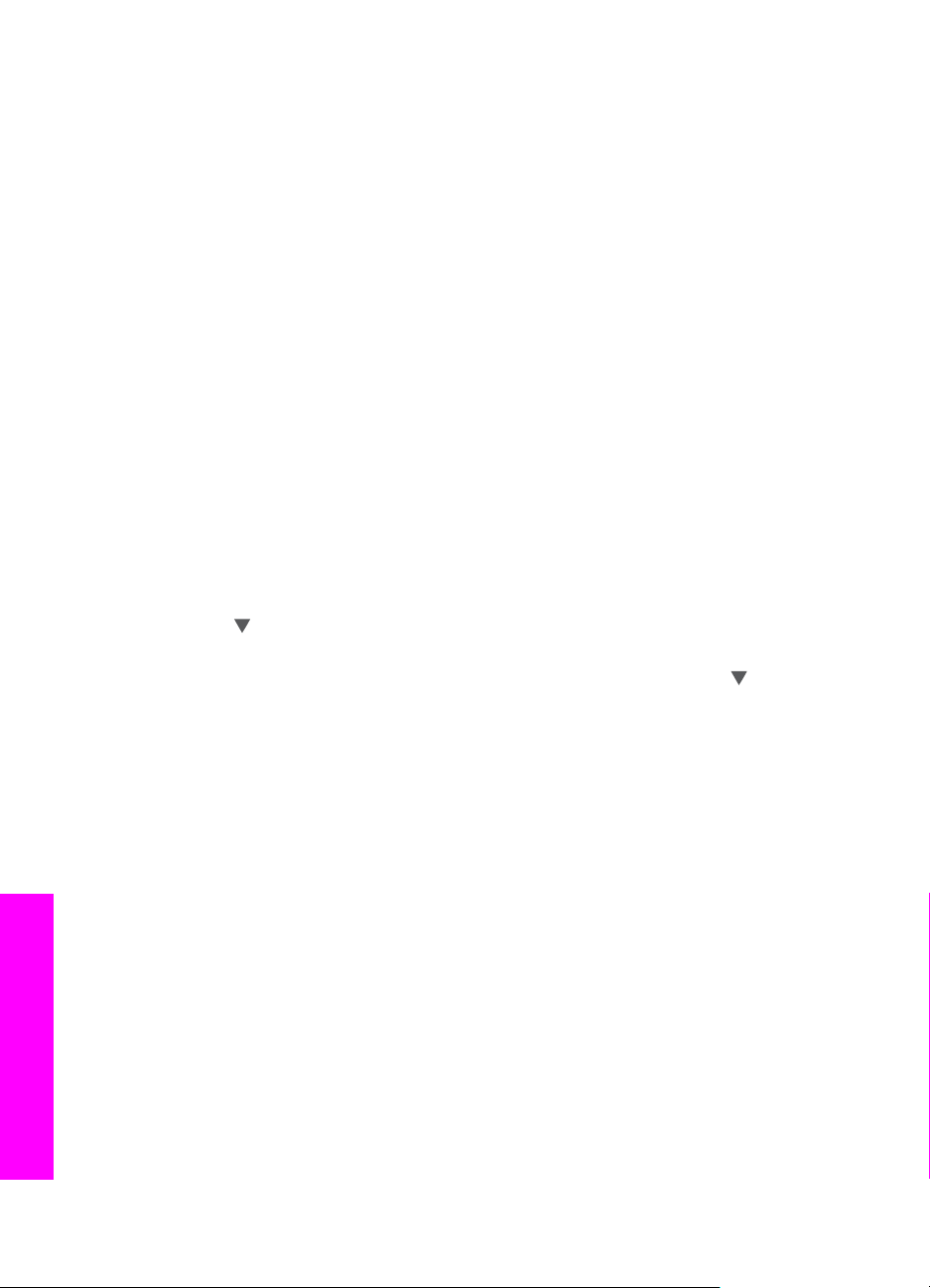
第 4 章
若要直接從裝置上存取 HP Instant Share,則需要使用「寬頻網際網路」
連線。如需有關 HP Instant Share 的詳細資訊,請參閱 HP all-in-one 隨附
的書面《使用者指南》。
連線至網路
1
記下以下有關存取點的資訊:
–
–
如果不知道從何處找到這些資訊,請參閱無線存取點隨附的說明文件。您
可以在存取點的嵌入式伺服器上找到這些資訊。
附註
2
在 HP all-in-one 的控制面板上,按下 「[設定]」 按鈕。
3
按 「[8]」,然後按 「[4]」。
顯示 「[網路]」 功能表,然後選擇 「[無線設定精靈]」。設定精靈搜尋可
用的網路,然後顯示所偵測網路名稱 (SSID) 的清單。基礎結構模式先出現
在清單中。訊號最強的網路先出現,最弱的則最後出現。
4
按
如果在清單中無法看到您的網路名稱,請執行下列動作:
a
b
網路名稱 (也稱為 SSID)
WEP 金鑰、WPA 密碼或通行金鑰 (有需要時)
針對 Macintosh 使用者:如果網路設定有 Apple AirPort 基地台,而
且您正在使用 WEP HEX 或 WEP ASCII 以外的密碼,則必須取得相
對的 WEP 金鑰。網路管理員可透過執行 AirPort Admin 公用程式取
得相對的 WEP 金鑰。
以反白在步驟 1 中記下的網路名稱,然後按 「[確定]」。
選擇 「[輸入新的網路名稱 (SSID)]」。如果需要,使用
將它反白,
然後按 「[確定]」。
出現視覺鍵盤。
請輸入 SSID。使用 HP all-in-one 控制面板上的箭頭按鈕反白視覺鍵盤
上的字母或數字,然後按下 「[確定]」 選擇。
如需有關使用視覺鍵盤的詳細資訊,請參閱與 HP all-in-one 隨附的書
面《使用者指南》。
連線至有存取點的無線網路
16
附註 您必須輸入「正確的」大寫和小寫字母。否則無線連線會失敗。
c
完成輸入新的 SSID 時,使用箭頭按鈕反白視覺鍵盤上的 「Done」,
然後按下 「[確定]」。
d
按下 「[1]」 以選擇基礎結構模式。
e
按 「[2]」 選擇 WEP 加密。
或者
按 「[3]」 選擇 WPA 加密。
5
如果出現提示,請輸入 WPA 或 WEP 金鑰。使用箭頭按鈕反白視覺鍵盤上
的字母或數字,然後按下 「[確定]」 選擇。
附註 您必須輸入「正確的」大寫和小寫字母。否則無線連線會失敗。
Page 20

如果訊息顯示您輸入無效的 WPA 或 WEP 金鑰,請檢查為新網路記下的金
鑰,然後重新輸入金鑰。
6
完成輸入 WEP 金鍵時,使用箭頭按鈕反白視覺鍵盤上的 「Done」,然後
按下 「[確定]」。
7
按 「[確定]」 以確認。
HP all-in-one 將嘗試連接到網路。如果連線失敗,請依照圖示修正金鑰,
然後再試一次。另請參閱 網路疑難排解
8
HP all-in-one 成功連接至網路後,請移至您的電腦以安裝軟體。請參閱 安
裝軟體。
HP all-in-one 網路指南
連線至有存取點的無線網路
17
Page 21

第 4 章
連線至有存取點的無線網路
18
Page 22

連線至沒有存取點的無線網路
5
連線至沒有存取點的無線網路
如果不想使用存取點而連接 HP all-in-one 至無線網路上的電腦,請使用本章。
有時這又稱為「點對點」或 「ad hoc」 網路。在 Macintosh 網路上稱為「電
腦對電腦」網路。
附註 如果沒有存取點,可以使用這種連線類型。它提供一點使用彈性、低階
的網路安全性、以及比存取點慢的網路效能。此外,您可能沒有共用的
網路連線 (例如纜線或 DSL),沒此無法使用 HP all-in-one 上的
HP Instant Share 功能。如需使用存取點連接 HP all-in-one 的資訊,請
參閱 連線至有存取點的無線網路。
若要連接 HP all-in-one 至您的電腦,請先參閱下一節有關所需要的事項。在其
餘的章節中依照步驟執行以下的動作:
●
備妥電腦
●
在您的電腦上建立無線網路設定檔
●
將 HP all-in-one 連接到無線網路
完成後,依 安裝軟體 中的說明安裝軟體。
附註
如需在此尚未定義的術語定義,請參閱 詞彙。
您的需求
有無線網路配接卡的電腦。對於 Macintosh,您必須有 AirPort 介面卡。
備妥電腦「」
請參閱以下有關作業系統的指示。
對於 Windows
確定檢查以下事項:
●
結束所有在電腦上執行的程式,包括內部 XP 防火牆和任何其他防火牆或
病毒偵測軟體。
●
停用您的網際網路連線。如果有纜線數據機或 DSL,從電腦的背面拔下乙
太網路纜線。如果有撥號連線功能,請拔下電話線。
●
停用無線連線之外的所有 LAN 連線 (包括乙太網路)。另外也停用所有連接
乙太網路的 IEEE 1394 (例如 Firewire、i.LINK 或 Lynx) 。
HP all-in-one 網路指南
19
Page 23

第 5 章
對於 Macintosh
連線至沒有存取點的無線網路
建立網路設定檔
對於 Windows XP 和 Mac OS X 之外的作業系統
對於 Windows XP:
–
按一下 Windows 的 「[開始]」 按鈕,再按 「[控制台]」,然後按兩
下 「[網路連線]」。
–
在每個 「[區域連線]」 上按一下滑鼠右鍵,然後按 「[停用]」。如果
在快顯示功能表上看到 「[啟用]」,則表示已經停用 「[區域連線]」。
結束電腦上執行的所有程式。
請參閱以下有關作業系統的指示。
如果使用 Windows XP 或 Mac OS X 之外的作業系統,建議使用無線 LAN 介
面卡的設定程式。若要找到無線 LAN 卡的設定程式,請存取電腦的程式清單。
使用 LAN 介面卡設定程式,建立擁有下列各個值的網路設定檔:
●
「網路名稱 (SSID)」:Mynetwork
●
「通訊模式」:Ad Hoc
●
「加密」:啟用
附註 您的網路可以使用這裏所示範例之外的其他名稱,例如初始名稱等。
請記住網路名稱有大小寫的區分。因此必須記住名稱是大寫字母或小
寫字母。
對於 Windows XP
HP all-in-one 設定有稱為 「hpsetup」 的網路設定檔。關於安全性和隱私性,
建議您依照此處的說明,在電腦上建立新的網路設定檔,然後使用無線設定精
靈偵測新的網路 (依照下一節的說明)。
1
2
3
4
5
6
7
20
確定已依照上一節的所有指示,備妥電腦。
在 「[控制台]」 中,連按兩下 「[網路連線]」。
在 「[網路連線]」 視窗上的 「[無線網路連線]」 上按一下滑鼠右鍵。如果
在快點功能表上看到 「[啟用]」,請選擇它。如果在功能表上看到 「[停
用]」,則表示無線連線已經啟用。
在 「[無線網路連線]」 圖示上按一下滑鼠右鍵,然後按 「[內容]」。
按一下 「[無線網路]」 標籤。
選擇 「[使用 Windows 設定我的無線網路設定]」 核取方塊。
按一下 「[新增]」,然後執行下列動作:
a
在 「[網路名稱 (SSID)]」 方塊中,輸入名稱 「Mynetwork」 (或其他
更有含義的名稱,例如初始名稱等)。
Page 24

附註
請注意, 「Mynetwork」 中的 「M」 是大寫,而其他的字母是
小寫。記住這一點很重要,因為您稍後必須在無線設定精靈上輸
入 SSID。
b
如果存在 「[網路驗證]」 清單,選擇 「[開啟]」。否則,轉到下一步
驟。
c
在 「[資料加密]」 清單中,選擇 「[WEP]」。
附註
可以建立不使用 WEP 金鑰的網路。若要保證網路的安全性,建
議使用 WEP 金鑰。
d
確定「未」勾選 「[自動提供金鑰]」 旁的核取方塊。如果已選擇,請
取消選擇該方塊。
e
在 「[網路金鑰]」 方塊中,輸入「正確」 5 個或 「正確」 13 個英數
(ASCII) 字元的 WEP 金鑰。。例如,如果要輸入 5 個字元,您可以輸
入 「ABCDEF」 或 「12345」。或者如果要輸入 13 個字元,您可以
輸入 「ABCDEF1234567」。
另外可以使用適用於 WEP 金鑰的 HEX (十六進位)字元。HEX WEP
金鑰必須是 40 位元加密的 10 個字元,或是 128 位元加密的 26 個字
元。如需 ASCII 和 HEX 的定義,請參閱 詞彙。
f
在 「[確認網路金鑰]」 方塊中,輸入跟之前的步驟中所輸入的相同
WEP 金鑰。
g
記下剛才輸入的正確 WEP 金鑰,包括大寫和小寫字母。
連線至沒有存取點的無線網路
h
i
j
8
移至 HP all-in-one,然後使用無線設定精靈連接 HP all-in-one 至無線網
路。請參閱 使用 [無線設定精靈] 連接網路。
對於 Mac OS X:
HP all-in-one 設定有稱為 「hpsetup」 的網路設定檔。關於安全性和隱私性,
建議您依照此處的說明,在 Macintosh +上建立新的網路設定檔,然後使用無
線設定精靈偵測新的網路 (依照下一節的說明)。
在 Mac OS X 上建立新的網路設定檔
1
確定已開啟 AirPort 的電源。
HP all-in-one 網路指南
附註
您必須輸入正確的大寫和小寫字母。如果在 HP all-in-one 上輸
入錯誤的 WEP 金鑰,則無法進行無線連線。
選擇根取方塊 「[這是電腦對電腦 (ad hoc) 網路;不使用無線存取
點]」。
按一下 「[確定]」,關閉 「[無線網路內容]」 視窗,然後再按一下
「[確定]」。
再按一次 「[確定]」 以關閉 「[無線網路內容連線]」 視窗。
21
Page 25

連線至沒有存取點的無線網路
第 5 章
AirPort 圖示
若要檢查此項目,請在畫面的右上角按一下 [Airport] 圖示。
如果可以使用 「[開啟 Airport]」,請選擇它以開啟 AirPort。
如果沒有出現 AirPort 圖示,請執行以下動作:
a
在 「[網路偏好設定]」畫面上,選擇 「[Airport Panel]」。
b
啟用 「[允許電腦建立網路]」。
c
啟用 「[在功能表列顯示 Airport 狀態]」。
2
按一下 「[AirPort]」 圖示。
3
選擇 「[建立網路…]」。
4
在 「[電腦對電腦]」 對話方塊中,按一下 「[名稱]」 方塊,然後輸入新的
網路名稱。
例如,您可以輸入 「Mynetwork」 (或更有含義的名稱,例如初始名稱
等)。
附註
請注意, 「Mynetwork」 中的 「M」 是大寫,而其他的字母是小
寫。記住這一點很重要,因為您稍後必須在無線設定精靈上輸入
SSID。
5
在 「[頻道]」 方塊中,使用預設的 「[自動]」 設定。
6
按一下 「[顯示選項]」。
7
若要啟用安全性的加密,請選擇 「[加密]」 核取方塊。
8
在 「[密碼]」 方塊中,輸入「正確」 5 個或 「正確」 13 個英數 (ASCII)
字元。例如,如果要輸入 5 個字元,您可以輸入 「ABCDEF」 或
「12345」。或者如果要輸入 13 個字元,您可以輸入
「ABCDEF1234567」。
另外可以使用適用於密碼的 HEX (十六進位) 字元。HEX 密碼金鑰必須是
40 位元加密的 10 個字元,或是 128 位元加密的 26 個字元。如需 ASCII
和 HEX 的定義,請參閱 詞彙。
9
在 「[確認]」 方塊中,輸入相同的密碼。
10
記下在 HP all-in-one 上稱為 「WEP 金鑰」的密碼。使用無線設定精靈設
定時需要 WEP 金鑰。
11
按一下 「[確定]」。
12
移至 HP all-in-one,然後使用無線設定精靈連接 HP all-in-one 至無線網
路。請參閱 使用 [無線設定精靈] 連接網路。
使用 [無線設定精靈] 連接網路
1
在 HP all-in-one 的控制面板上,按下 「[設定]」 按鈕。
2
按 「[8]」,然後按 「[4]」。
顯示 「[網路]」 功能表,然後選擇 「[無線設定精靈]」。設定精靈搜尋可
用的網路,然後顯示所偵測網路名稱 (SSID) 的清單。
22
Page 26

3
在彩色圖形顯示器上,尋找在電腦上建立的網路名稱 (例如 Mynetwork)。
4
使用箭頭鍵反白網路名稱,然後按 「[確定]」。
如果找到網路名稱並選擇此名稱,請移至步驟 5。如果在清單中「無法」
看到您的網路名稱,請執行下列動作:
a
選擇 「[輸入新的網路名稱 (SSID)]」。
出現視覺鍵盤。
b
請輸入 SSID。使用 HP all-in-one 控制面板上的箭頭按鈕反白視覺鍵盤
上的字母或數字,然後按下 「[確定]」 選擇。
如需有關使用視覺鍵盤的詳細資訊,請參閱與 HP all-in-one 隨附的書
面《使用者指南》。
附註 您必須輸入「正確的」大寫和小寫字母。否則無線連線會失敗。
c
完成輸入新的 SSID 時,使用箭頭按鈕反白視覺鍵盤上的 「Done」,
然後按下 「[確定]」。
d
按下 「[2]」 以選擇 ad hoc 模式。
e
按 「[2]」 以選擇 「[是,我的電腦使用 WEP 加密]」,然後顯示視覺
鍵盤。
如果「不」想要使用 WEP 金鑰,請按 「[1]」 以選擇 「[否,我的網
路不使用加密]」。出現 「「確認設定」」畫面時,按下 「[確定]」,
然後移至步驟 8。
5
(只在擁有 WEP 金鑰時執行本步驟。如果沒有 WEP 金鑰,請移至步驟
8。)輸入 WEP 金鑰。使用箭頭按鈕反白視覺鍵盤上的字母或數字,然後按
下 「[確定]」 選擇。
連線至沒有存取點的無線網路
附註 您必須輸入「正確的」大寫和小寫字母。否則無線連線會失敗。
如果訊息顯示您輸入無效的 WEP 金鑰,請檢查記下的新網路金鑰,然後
重新輸入 WEP 金鑰。
6
完成輸入 WEP 金鑰時,使用箭頭按鈕反白視覺鍵盤上的 「Done」,然後
按下 「[確定]」。
7
按 「[確定]」 以確認。
HP all-in-one 將嘗試連接到 SSID。如果連線失敗,請依照圖示修正 WEP
金鑰,然後再試一次。
8
HP all-in-one 成功連接至網路後,請移至您的電腦以安裝軟體。請參閱 安
裝軟體。
附註
如果遇到問題,請參閱 網路疑難排解。
HP all-in-one 網路指南
23
Page 27

連線至沒有存取點的無線網路
第 5 章
24
Page 28
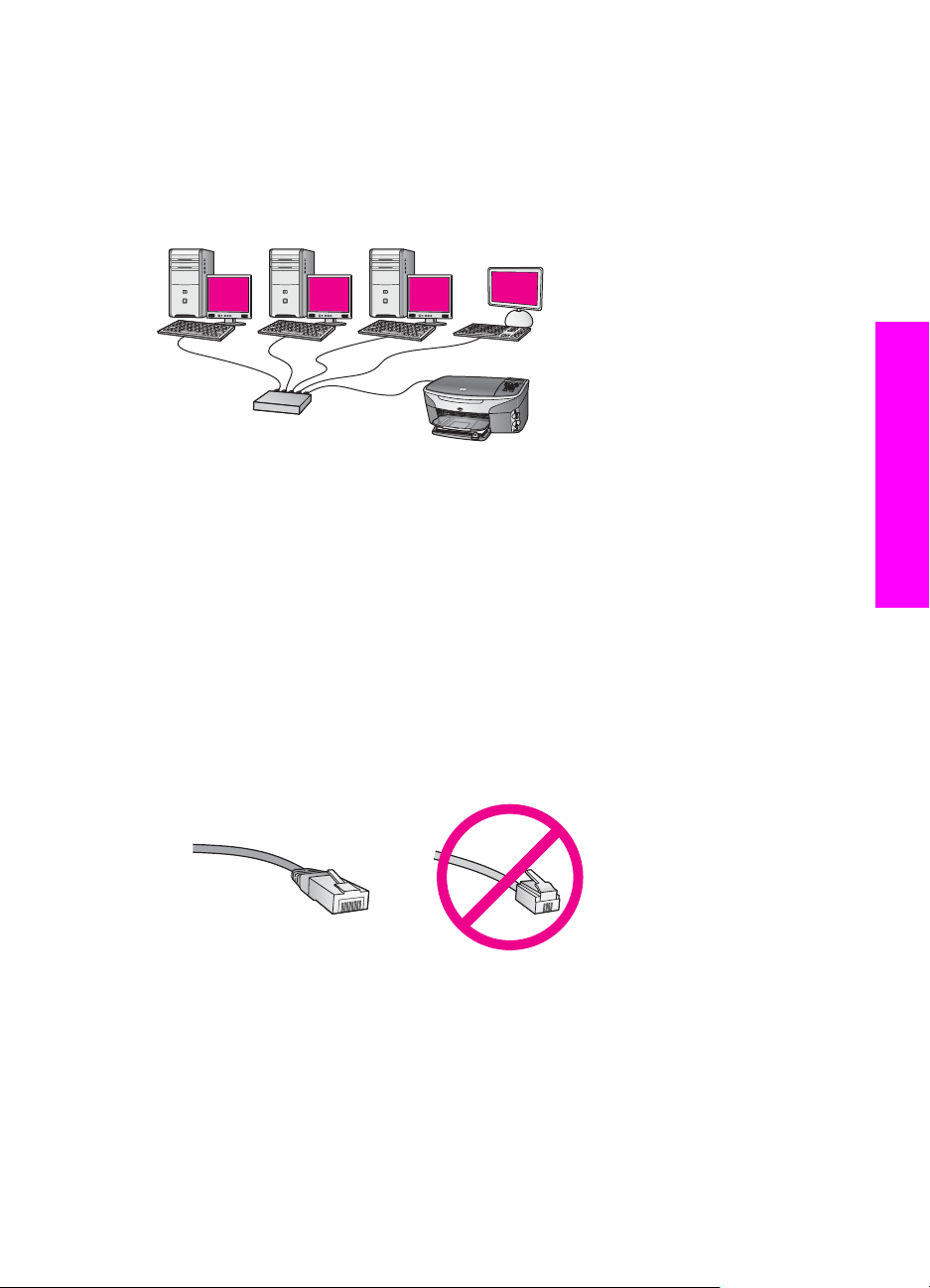
6
使用乙太網路纜線連接
使用本章將 HP all-in-one 連接到路由器、交換機或使用乙太網路纜線的存取
點。
如需設定有線網路的創意,請參閱 選擇建議的乙太網路。
附註
若要連接 HP all-in-one 至您的電腦,請先參閱下一節有關所需要的事項。完成
與 HP all-in-one 的連接後,您必須依 安裝軟體 中的說明安裝軟體。
您的需求
●
●
使用乙太網路纜線連接
如需在此尚未定義的術語定義,請參閱 詞彙。
正常運作的乙太網路包括一台乙太網路路由器、交換機、或是具有乙太網
路連接埠的無線存取點。
CAT-5 「乙太網路」纜線。如果隨附的乙太網路纜線對網路而言太短,則
需購買較長的纜線。
雖然標準的「乙太網路」纜線看起來和標準電話纜線相似,但是它們是不
能互相交換的。每一種纜線都有不同數目的電線,而且都有一個不同的接
頭。乙太網路纜線接頭 (也稱為 RJ-45 接頭) 比較寬和比較厚,而且在末端
一定有 8 個接點。 一種有 2 到 6 個接點的電話接頭。
●
附有有線或無線連線的桌上型電腦或筆記型電腦連線至路由器或存取點。
HP all-in-one 網路指南
25
Page 29

第 6 章
附註
HP all-in-one 支援速度 10 Mbps 和 100 Mbps 乙太網路。如果您正
要購買或已經購買網路介面卡 (NIC),請確認它能夠在任一種速度上
運作。
●
纜線或 DSL 等「寬頻網際網路」連線 (只有在您想要直接從裝置上存取
「HP Instant Share」 時)。如需有關 HP Instant Share 的詳細資訊,請參
閱 HP all-in-one 隨附的書面《使用者指南》。
連接您的 HP all-in-one
1
由 HP all-in-one 背面拔下黃色插頭。
使用乙太網路纜線連接
2
將「乙太網路」纜線連接到 HP all-in-one 背後的「乙太網路」連接埠。
3
將乙太網路纜線的另一端連接至乙太網路、交換機或存取點的可用連接
埠。
4
連接 HP all-in-one 至網路後,移至您的電腦以安裝軟體。請參閱 安裝軟
體。
26
Page 30

7
安裝軟體
使用本章將 HP all-in-one 軟體安裝在 Windows 或 Macintosh 電腦上。但在安
裝軟體之前,請確定已經依之前其中一章的說明連接 HP all-in-one。
附註 1 如果您打算使用多重 WEP 金鑰,或進階驗證通訊協定 (EAP/802.1x
或 EAP-PSK) 以及加密方法 (WPA),請在安裝軟體之前,先使用嵌入
式 Web 伺服器來進行無線設定。如需詳細資訊,請參閱 使用嵌入式
Web 伺服器。
附註 2
如需 Windows 或 Maciontosh 電腦的資訊,請參閱以下的指示。
如果電腦設定為連接至多台網路磁碟機,在安裝軟體之前,請確定電腦
目前已連接至這些磁碟機。否則 HP all-in-one 安裝軟體會採用其中一
個保留的磁碟機代碼,造成無法存取電腦上的網路磁碟機。
對於 Windows
下列指示僅適用 Windows 電腦。
附註 根據您的作業系統、可用空間大小和電腦的處理器速度,安裝時間可能
從 20 到 45 分鐘。
安裝 HP all-in-one 軟體
1
結束所有在電腦上執行的程式,包括內部 XP 防火牆和任何其他防火牆或
病毒偵測軟體。
2
將 HP all-in-one 隨附的 Windows 光碟片插入電腦的 CD-ROM 光碟機中。
出現「「歡迎」」畫面。
附註
「僅 Windows XP:」 如果沒有出現開始畫面,按兩下 「[我的電
腦]」,再按兩下 CD-ROM 圖示,然後按兩下 「setup.exe」。
3
在檢查和備妥系統,以及安裝驅動程式、外掛程式和軟體的安裝畫面上按
一下 「[下一步]」。
出現數個畫面後,出現「「連線類型」」畫面。
4
在「「連線類型」」畫面,選擇 「[透過網路連接]」,然後按一下 「[下一
步]」。
當「安裝」程式在網路上搜尋 HP all-in-one 時,會出現「「搜尋」」畫
面。
5
在「「找到印表機」」畫面上,確定印表機描述正確。
如果在網路上找到一台以上的印表機,會出現「「Printers Found」(找到
多台印表機)」 畫面。選擇您想要連接的裝置。
檢查 HP all-in-one 上的裝置設定:
a
請移至裝置上的控制台。
安裝軟體
HP all-in-one 網路指南
27
Page 31

第 7 章
b
選擇 「[網路功能表]」 上的 「[檢視網路設定]」,然後選擇 「[顯示摘
要]」。
附註
如果軟膉無法找到 HP all-in-one,請參閱 安裝時出現印表機未找到
畫面。
6
如果裝置的說明正確,請選擇 「[是,安裝這部印表機]」。
7
當出現提示時,請重新啟動電腦,完成安裝程序。
安裝安裝軟體後,HP all-in-one 已經準備好提供服務。
8
若要測試網路連線,請移至您的電腦並列印 HP all-in-one 的測試頁。如需
詳細資訊,請參閱 HP all-in-one 隨附的書面《使用者指南》。
對於 Macintosh
下列指示僅適用 Macintosh 電腦。
附註
根據您的作業系統、可用空間大小和處理器速度,安裝時間可能從 20
到 45 分鐘。
安裝 HP all-in-one 軟體
1
結束電腦上執行的所有程式。
2
將 HP all-in-one 隨附的 Macintosh 光碟片插入電腦的 CD-ROM 光碟機
中。
3
連按兩下 「[HP all-in-one 安裝程式]」 圖示。
安裝軟體
28
Macintosh 安裝程式圖示
4
在「「驗證」」畫面上,請輸入「管理員」通行密碼以存取電腦或網路。
安裝程式軟體尋找 HP all-in-one 裝置,然後將裝置列出。
5
在 [選擇裝置] 上選擇您的 HP all-in-one。
6
請依照螢幕上的指示完成所有的安裝步驟,包括 「Setup Assistant」 (設
定輔助程式)。
安裝安裝軟體後,HP all-in-one 已經準備好提供服務。
7
若要測試網路連線,請移至您的電腦並列印 HP all-in-one 的測試頁。如需
詳細資訊,請參閱裝置隨附的書面《使用者指南》。
Page 32

8
管理網路
本章描述如何使用裝置控制台上的網路工具和嵌入式 Web 伺服器。這些網路
工具可讓您檢視與編輯網路設定,並為網路增加進階的安全性。
使用 HP all-in-one 控制台
HP all-in-one 控制台可讓您執行多個網路管理工作,包括檢視網路設定、還原
網路預設值、開啟和關閉無線通訊裝置、以及變更網路設定。
檢視網路設定
您可以在裝置面板上顯示顯示網路設定的摘要。或者可以列印更詳細的設定
頁。
顯示網路摘要
選擇是否顯示網路摘要或列印詳細報告。
顯示網路摘要
1
在 HP all-in-one 的控制台上,按下 「[設定]」 按鈕。
2
按 「[8]」,然後按 「[1]」。
即顯示 「[網路功能表]」,然後再選擇 「[檢視網路設定]」。
3
按 「[2]」。
這樣會顯示網路設定的摘要。
列印與檢視網路設定頁
「「網路設定頁」」列出所有重要的網路設定,例如 IP 位址、連結速度、
DNS 和 DNS-SD 等。
列印網路設定頁
1
在 HP all-in-one 的控制台上,按下 「[設定]」 按鈕。
2
按 「[8]」,然後按 「[1]」。
即顯示 「[網路功能表]」,然後再選擇 「[檢視網路設定]」。
3
按 「[1]」。
列印網路設定頁。
如需有關設定頁的項目定義,請參閱 設定頁定義。
還原網路預設值
如有需要,請將 HP all-in-one 網路重設為原廠設定。
附註 這樣將刪除已經輸入的所有無線設定資訊。若要還原這些資訊,需要再
次使用「無線設定精靈」。
HP all-in-one 網路指南
管理網路
29
Page 33

第 8 章
重設為原廠設定
1
在 HP all-in-one 的控制台上,按下 「[設定]」 按鈕。
2
按 「[8]」,然後按 「[2]」。
即顯示 「[網路功能表]」,然後再選擇 「[還原網路預設值]」。
3
按 「[1]」 以確認。
開啟和關閉無線通訊裝置
無線通訊裝置預設為開啟,由 HP all-in-one 前面的藍色指示燈表示。若要保持
與網路連線,無線通訊裝置必須保持開啟。但如果 HP all-in-one 沒有連線至網
路,而且只有 USB 連線,則不使用無線通訊裝置。在這種情況中,可能想要
關閉無線通訊裝置。
開啟無線網路通訊裝置
1
在 HP all-in-one 的控制台上,按下 「[設定]」 按鈕。
2
按 「[8]」,然後按 「[5]」,再按 「[1]」。
關閉無線網路通訊裝置
1
在 HP all-in-one 的控制台上,按下 「[設定]」 按鈕。
2
按 「[8]」,然後按 「[5]」,再按 「[2]」。
進階網路設定
「[進階設定]」 選項可以變更連結速度、 IP 設定和記憶卡安全性。
管理網路
30
附註 只有進階使用者才可以變更任一項設定。
設定連結速度
您可以在傳送資料的網路上變更速度。「[自動]」 是預設值。
設定連結速度
1
在 HP all-in-one 的控制台上,按下 「[設定]」 按鈕。
2
按 「[8]」,然後按 「[3]」。
顯示 「[網路功能表]」,然後選擇 「[進階設定]」。
3
按 「[1]」 選擇 「[變更連結速度]」。
4
按下連結速度旁的號碼:
–
「1. 自動」
–
「2. 10-Full」
–
「3. 10-Half」
–
「4. 100-Full」
–
「5. 100-Half」
變更 IP 設定
預設的 IP 設定為 「[自動]」。如有需要,您可以手動變更 IP 位址、子網路遮
罩或預設閘道。若要檢查 HP all-in-one 的 IP 位址和子網路遮罩,請從您的
Page 34

HP all-in-one 上列印網路設定頁 (請參閱 列印與檢視網路設定頁)。如需有關設
定頁上的項目描述,包括 IP 位址和子網路遮罩等,請參閱 設定頁定義。
變更 IP 設定
1
在 HP all-in-one 的控制台上,按下 「[設定]」 按鈕。
2
按 「[8]」,然後按 「[3]」。
顯示 「[網路功能表]」,然後選擇 「[進階設定]」。
3
按 「[2]」 選擇 「[IP 設定]」。
4
按下 IP 設定旁的號碼:
–
「1. IP 位址」
–
「2. 子網路遮罩」
–
「3. 預設閘道」
5
輸入所作的變更,然後在完成時按下 「[確定]」。
變更記憶卡安全性
「[進階設定]」 功能表上的 「[記憶卡安全性]」 選項可讓您設定 HP all-inone,因此記憶卡並不會與「無線」網路上的電腦共用記憶卡資料。但我們建
議您的記憶卡使用這種安全性方式,因為它可以防止電腦存取記憶卡。此外,
這個功能無法在乙太網路上使用。乙太網路上的所有電腦可以存取連接至網路
的 HP all-in-one 上的記憶卡。
如果需要記憶卡的安全性,我們建議在網路上使用 WEP 或 WPA-PSK 安全
性。如需有關記憶卡安全性的詳細資訊,請參閱 HP all-in-one 隨附的書面《使
用者指南》。如需有關使用安全性設定無線網路的資訊,請參閱 連線至有存取
點的無線網路 和 連線至沒有存取點的無線網路。另請參閱 為網路增加安全
性。
使用嵌入式 Web 伺服器
管理 HP all-in-one 的一般網路設定的最佳方式就是透過 HP all-in-one 控制
台。而更進階的設定可以使用嵌入式 Web 伺服器 (EWS)。開啟網路瀏覽器
時,您可監視狀態、設定 HP all-in-one 的網路參數或存取 HP all-in-one 的功
能。如需有關可以在 EWS 中使用的這些和其他功能的資訊,請參閱嵌入式
Web 伺服器內的螢幕 [說明]。若要存取嵌入式 Web 伺服器的說明,請以下列
說明開啟嵌入式 Web 伺服器,然後在嵌入式 Web 伺服器 「[首頁]」 標籤的
「[其他連結]」 下按一下「[說明]」。
存取嵌入式 Web 伺服器
存取嵌入式 Web 伺服器
1
在 HP all-in-one 的控制台上,按下 「[設定]」 按鈕。
2
按 「[8]」,然後按 「[1]」,再按 「[1]」。
這樣會列印包括 HP all-in-one 的設定頁,包括 IP 位址。下一個步驟中將
使用 IP 位址。
HP all-in-one 網路指南
管理網路
31
Page 35

第 8 章
3
在網路瀏覽器的 「[網址]」 方塊中輸入 HP all-in-one 的 IP 位址。例如,
http://195.168.0.5。
這樣就會出現嵌入式 Web 伺服器的「首頁」,顯示 HP all-in-one 的裝置
資訊。
附註
如果正在使用瀏覽器的 Proxy 伺服器,可能需要停用它才可以存取
嵌入式 Web 伺服器。
4
如果需要變更嵌入式 Web 伺服器的顯示語言,請執行下列動作:
a
按一下 「[設定]」 標籤。
b
在 「[設定]」 導覽功能表中按一下 「[選擇語言]」。
c
在 「[選擇語言]」 清單中按一下適當的語言。
d
按一下 「[套用]」。
5
按一下 「[首頁]」 標籤以存取裝置與網路資訊,或按一下 「[網路]」 標籤
以存取更多網路資訊或修改網路資訊。
注意 請小心變更印表機伺服器的無線網路設定;因為您可能會失去連
線。如果失去網路連線,您可能必須使用新的設定來重新連線。如果列
印伺服器與網路連線中斷,可能需要將它重設為原廠設定並重新安裝此
軟體。
附註
請勿停用電腦上的 TCP/IP (傳輸控制/網際協定)。因為與嵌入式 Web 伺
服器通訊需要這項通訊協定。
管理網路
為網路增加安全性
和其他網路一樣,無線區域網路 (WLAN) 的安全性主要針對存取控制和隱私
權。傳統的 WLAN 安全性包括使用服務集識別碼 (Service Set Identifiers,
SSID)、開放或共用金鑰驗證、靜態有線等位私密 (WEP) 金鑰,以及選用的媒
體存取控制 (MAC) 驗證。它可提供基本的存取控制和隱私權。
如果您正在使用存取點,您也可以在 WLAN 上採用進階驗證和加密方式,例
如 Wi-Fi 保護存取的預先共用金鑰模式 (WPA-PSK)。如需在此尚未定義的任何
術語定義,請參閱 詞彙。
為保護無線網路,HP 強烈建議您在安裝時建立無線安全性架構 (WEP 或
WPA),使用防毒程式來防護電腦病毒,並遵守基本安全性規則,例如設定嚴
密的密碼以及不要開啟未知的附件。同時應在網路設計中將其他網路元件,包
括防火牆、入侵偵測系統和網路節區一併納入考量。
附註
當您在安裝 HP all-in-one 後,如果決定在網路上加入加密和驗證功能,
請先變更 HP all-in-one 的設定,然後再於網路其他裝置上變更設定。
32
Page 36

加入 WPA-PSK 安全性
附註
在您將加密/驗證設定套用至網路上所有其他裝置前,HP all-in-one 可能
會中斷連線。
1
結束電腦上執行的所有程式。在 Windows 電腦上,還包括所有防火牆或病
毒偵測軟體。
2
在無線存取點、路由器或閘道上設定 WPA-PSK。
3
在即將位於同一個無線網路的任何無線電腦上設定 WPA-PSK。
4
依 存取嵌入式 Web 伺服器 中的說明開啟嵌入式 Web 伺服器。
5
按一下 「[網路]」 標籤。
顯示 「[裝置]」 頁。
6
在 「[連線]」 導覽功能表中,選擇 「[無線 (802.11)]」。
7
按一下 「[啟動精靈]」。
顯示 「[無線網路名稱]」 頁面。
8
從偵測到的網路清單中,按一下網路名稱 (SSID),或輸入新的無線網路名
稱。
9
按一下 「[下一步]」。
10
按一下 「[基礎結構模式]」,然後按一下 「[下一步]」。
顯示 「[無線加密]」 頁面。
11
按一下 「[WPA-PSK]」,並輸入軟體將用來產生預先共用金鑰的
「[WPA 密碼]」 (長度從 8 到 63 個字元,可以包括空格)。
12
按一下 「[下一步]」。
顯示設定檢閱頁面。
13
確認資訊正確,然後按一下 「[完成]」。
14
依需要設定 HP all-in-one 使用的進階驗證或安全方案。
增加 WEP 加密
附註
在您將加密/驗證設定套用至網路上所有其他裝置前,HP all-in-one 可能
會中斷連線。
1
在無線存取點、閘道或路由器上設定 WEP。
2
在即將位於同一個無線網路的任何無線電腦上設定 WEP。
3
依 存取嵌入式 Web 伺服器 中的說明開啟嵌入式 Web 伺服器。
4
按一下 「[網路]」 標籤。
顯示 「[裝置]」 頁。
5
在 「[連線]」 導覽功能表中,選擇 「[無線 (802.11)]」。
6
按一下 「[啟動精靈]」。
顯示 「[無線網路名稱]」 頁面。
7
從偵測到的網路清單中,按一下網路名稱 (SSID),或輸入新的無線網路名
稱。
8
按一下 「[下一步]」。
9
按一下 「[基礎結構模式]」,然後按一下 「[下一步]」。
顯示 「[無線加密]」 頁面。
HP all-in-one 網路指南
管理網路
33
Page 37

第 8 章
10
按一下 「[開放/共用系統]」,然後按一下 「[下一步]」。
11
按一下 「[加密]」,然後按一下 「[下一步]」。
12
在 「[WEP 金鑰]」 方塊和 「[確認 WEP 金鑰]」 方塊中輸入 WEP 金鑰。
13
按一下 「[下一步]」。
14
確認設定,然後按一下 「[完成]」。
管理網路
34
Page 38

9
網路疑難排解
本節包含 HP all-in-one 的網路疑難排解資訊。提供有關安裝和配置問題的資
訊。
關於有線網路的問題,請參閱 有線網路設定疑難排解。
關於檔案系統的問題,請參閱 常見網路檔案系統疑難排解。
無線網路設定疑難排解
本節討論使用無線設定精靈時可能遇上的問題。如需有關無線網路設定與裝置
尋找的詳細資訊,請參閱 無線網路設定疑難排解 和 無線尋找疑難排解。
錯誤訊息:無法與網路連線
原因
本設備電源未開啟。
解決方案
開啟網路裝置的電源,例如基礎結構網路的存取點,或無線客戶端模式網
路的電腦等。
原因
HP all-in-one 沒有收到訊號。
網路疑難排解
解決方案
將 HP all-in-one 和存取點移近一點。接著再次執行 HP all-in-one 無線設定
精靈。如需詳細資訊,請參閱 安裝失敗。
原因
輸入錯誤的 SSID。
解決方案
請輸入正確的 SSID。記住 SSID 的大小寫要正確。
原因
輸入錯誤的模式 (無線客戶端模式或基礎結構模式) 或安全類型。
解決方案
輸入正確的模式或安全類型。
錯誤訊息:無線與網路連線。未支援的驗證或加密類型。
HP all-in-one 網路指南
35
Page 39

網路疑難排解
第 9 章
原因
以安裝軟體不支援的驗證通訊協定設定您的網路。
解決方案
使用嵌入式 Web 伺服器中所列出的其中一種支援通訊協定類型。「不」支
援的類型包括:WPA2-AES、WPA2-TKIP、LEAP、PEAP、EAP-MD5、
EAP-TLS 或 EAP-TTLS。
錯誤訊息:無效的通行金鑰。
原因
輸入錯誤的 WPA 通行金鑰。
解決方案
請輸入正確的通行金鑰,並確定該金鑰介於 8 到 63 個字元之間。
原因
我不知道 WEP 金鑰是什麼,或是該輸入什麼作為 WPA 通行金鑰。
解決方案
請參閱與存取點卡隨附的說明文件。WEP 金鑰儲存在存取點內。通常您可
以使用您的電腦登入存取點以尋找 WEP 金鑰。
看不到 SSID
原因
存取點未播送其網路名稱 (SSID),或是存取點超出範圍。
解決方案
使用 [無線設定精靈] 中的 「[輸入新的網路名稱 (SSID)]」 選項。如需詳細
資訊,請參閱 連線至網路。另請查看存取點隨附的使用手冊,並檢查存取
點設定。
原因
SSID 位於可視範圍之外的清單底部。
解決方案
按下 以捲動到清單底部。先列出基礎結構項目,最後是 ad hoc 模式項
目。
無線網路設定疑難排解
使用本節可解決無線網路的設定問題。
我收到系統需求錯誤訊息:無 TCP/IP
36
Page 40

原因
區域網路 (LAN) 卡 (NIC) 安裝不正確。
解決方案
請確認 LAN 卡正確安裝,並設定 TCP/IP。請參閱 LAN 卡隨附的指示。
安裝時出現印表機未找到畫面
原因
軟體無法找到網路。
解決方案
使用安裝軟體,依照以下的步驟以 IP 位址指定 HP all-in-one:
1
在「「找不到印表機」」畫面上,按一下 「[下一步]」。
2
在「「連線類型」」畫面上,選擇 「[有線網路]」 (非無線網路)。
3
在「「檢查纜線連線」」畫面上,選擇 「[依位址指定印表機]」。
4
在 HP all-in-one 的控制台上,按下 「[設定]」 按鈕。
5
按 「[8]」,然後按 「[1]」,再按 「[2]」。
這樣會在彩色圖形顯示器上顯示 HP all-in-one 網路的摘要,其中包括
IP 位址。下一個步驟中將使用 IP 位址。
6
在「「指定印表機」」畫面上,選擇 「[IP 位址]」,然後輸入 HP allin-one 的 IP 位址。
7
繼續在隨後的畫面上按一下 「[下一步]」。請勿選擇 「[變更設定]」
或將纜線插入裝置。否則會造成裝置尋找失敗。
網路疑難排解
原因
HP all-in-one 未開啟。
解決方案
開啟 HP all-in-one。
原因
您的網路連線不在作用中。
解決方案
確定網路連線在作用中。
檢查網路連線
1
2
HP all-in-one 網路指南
檢查 HP all-in-one 蓋板指示燈上的無線電,查看無線電是否開啟。
如果指示燈熄滅,請執行以下動作:
a
在 HP all-in-one 的控制台上,按下 「[設定]」 按鈕。
b
按 「[8]」,然後按 「[5]」,再按 「[1]」。
37
Page 41

第 9 章
3
如果無線電開啟,或繼續進行步驟 2,請按 「[開啟]」 按鈕以關閉
HP all-in-one,再按一次即可將它關閉。請關閉路由器的電源,然後再
開啟。
網路疑難排解
原因
有無線電干擾。
解決方案
如果電腦和 HP all-in-one 之間的距離很遠,請嘗試縮短距離。請僅可能保
持電腦和列表機間的暢通,並減少無線電干擾來源。例如有線電話與微波
爐等裝置也會產生無線電干擾。
無法在安裝時判定或檢查網路名稱
原因
安裝設定不是偵測到數個網路,就是無法從存取點讀取或檢查網路名稱。
解決方案
選擇新的網路名稱 (SSID)。
選擇新的網路名稱,請執行下列其中一項操作
●
在 「「選擇網路名稱」」 畫面中,輸入新的 SSID。如果您選擇輸入
「無線網路名稱 (SSID)」,請同時選擇 「[通訊模式]」 (「ad hoc」
或 「基礎結構」)。
附註 SSID 項目有區分大小寫,包含空白字元最多可使用 32 個字元
長。「[網路名稱]」 方塊不可以空白。
●
在 「[選擇網路名稱]」 畫面中,從清單中選擇現有的網路名稱。最多
列出 12 個 SSID。內部網路元件開機時偵測到 SSID。
38
安裝完成時驗證失敗
原因
您選擇的無線驗證或加密類型不正確。您可能使用不支援的驗證或加密類
型。
解決方案
在您的網路中加入加密安全性。如需詳細資訊,請參閱 為網路增加安全
性。
原因
您的 SSID 或 WEP 金鑰可能設定錯誤。
Page 42

解決方案
您可以使用嵌入式 Web 伺服器或控制台變更 SSID 或 WEP。
使用控制台
1
在 HP all-in-one 的控制台上,按下 「[設定]」 按鈕。
2
按 「[8]」,然後按 「[4]」。
顯示 「[網路]」 功能表,然後選擇 「[無線設定精靈]」。
3
4
5
使用嵌入式 Web 伺服器
1
以反白選擇網路,然後按 「[確定]」。
按
出現提示時,使用視覺鍵盤輸入新的「網路名稱」和 「WEP」 金鑰。
完成 [無線設定精靈]。
列印乙太網路隨附的網路設定網頁。如需詳細資訊,請參閱 列印與檢
視網路設定頁。
2
請確認在設定網路上的網路 SSID 和 WEP 金鑰,符合您無線網路系統
使用的金鑰。
3
如果其中之一不正確,請在您網路瀏覽器的 「[位址]」 方塊中,輸入
組態頁提供的 URL 或裝置 IP 位址。例如,http://195.168.0.5。
出現 HP all-in-one 嵌入式伺服器首頁。
4
按一下 「[網路]」 標籤。
5
在 「[連線]」 導覽功能表中,按一下 「[無線]」。
6
按一下 「[啟動精靈]」。
7
在適當區域輸入正確值 (「[網路名稱]」 和 「[加密]」)。
8
按一下 「[套用]」。
網路疑難排解
原因
您使用安裝軟體不支援的驗證通訊協定。
解決方案
使用嵌入式 Web 伺服器中所列出的其中一種支援通訊協定類型。「不」支
援的類型包括:WPA2-AES、WPA2-TKIP、LEAP、PEAP、EAP-MD5、
EAP-TLS 或 EAP-TTLS。
原因
您的網路使用數個 WEP 金鑰,您選取錯誤的金鑰傳輸。
解決方案
使用嵌入式 Web 伺服器選擇正確的 WEP 金鑰。如需詳細資訊,請參閱 為
網路增加安全性。
安裝失敗
HP all-in-one 網路指南
39
Page 43

網路疑難排解
第 9 章
原因
HP all-in-one 沒有收到訊號。
解決方案
為了在 HP all-in-one 和存取點 (基礎結構) 或電腦 (無線客戶端模式) 間建立
良好的訊號,您可能必須做多次實驗才行。假設設備正常執行,請嘗試分
別或同時執行下列事項:
●
如果電腦和 HP all-in-one 之間的距離很遠,請嘗試縮短距離。另請注
意 HP all-in-one 可向前、向後和向上播送。請勿直接將存取點放在
HP all-in-one 下。如果 HP all-in-one 是位於兩層樓建築的二樓上,但
您卻必須將存取點放在一樓,請將 HP all-in-one 和存取點放在建築的
相反兩端,或是盡可能離越遠的平行兩側。
●
如果傳輸路徑中有物件,請清除 HP all-in-one 和電腦或存取點之間的
路徑。
●
如果附近有會發出無線電波訊號的有線電話、微波爐或其他裝置,請
將它們移至遠一點的地方,以減少無線電干擾。
40
Page 44

無線尋找疑難排解
使用本節解決有存取點的無線網路產生的問題。
電腦找不到 HP all-in-one
原因
您的纜線連接不正確。
解決方案
檢查下列纜線,確定它們已正確連接:
●
連接 HP all-in-one 和路由器的電源線
●
路由器與電腦之間的纜線 (如果有的話)
●
數據機或 HP all-in-one 網際網路連線的纜線 (如果有的話)
原因
網路連線不在作用中。
解決方案
檢查網路連線是否在作用中。
確定網路連線是否在作用中
1
檢查 HP all-in-one 前方指示燈上的無線電。如果燈號為純藍色,代表
無線通訊裝置已開啟。此指示燈沒有指出 HP all-in-one 是否已連接至
網路。
2
如果無線通訊裝置已開啟,請檢查彩色圖形顯示器上是否有作用中無
線網路圖示。
網路疑難排解
3
4
5
HP all-in-one 網路指南
網路圖示
左邊的圖示顯示作用的無線網路。右邊的圖示顯示未作用的無線網
路。
如果沒有作用的無線網路圖示,請確認所有纜線連接是否牢固。這包
括與纜線或 DSL 數據機、通訊閘或路由器間的連線。
如果 HP all-in-one 已連接至網路,請檢查無線網路圖示上的訊號強
度,以確定訊號夠強。
如果網路燈關閉,請檢查 HP all-in-one 與您的闡道或路由器的纜線連
接狀態,以確認連線是否牢固。
如果連線安全,按下 「[開啟]」 按鈕以關閉 HP all-in-one,再按一次
即可將它開啟。請關閉路由器的電源,然後再開啟。
41
Page 45

網路疑難排解
第 9 章
原因
防火牆會阻止 HP all-in-one 存取電腦。
解決方案
暫時關閉防火牆,判定是否為防火牆讓 HP all-in-one 無法存取您的電腦。
如果防火牆阻止存取,請申請 HP all-in-one 的存取權限。
HP all-in-one 找不到 WLAN/存取點 (基礎結構)
原因
您的存取點沒有播送其網路名稱 (SSID)。
解決方案
檢查存取點是否播送其網路名稱 (SSID)。
原因
設定已經失敗。
解決方案
關閉存取點,然後再開啟。然後解除安裝和重新安裝 HP all-in-one 軟體。
如需有關解除安裝和重新安裝軟體的詳細資訊,請參閱與 HP all-in-one 隨
附的書面《使用者指南》。
42
原因
存取點超出範圍。
解決方案
將 HP all-in-one 和存取點移近一點。然後解除安裝和重新安裝 HP all-in-
one 軟體。
如需有關解除安裝和重新安裝軟體的詳細資訊,請參閱與 HP all-in-one 隨
附的書面《使用者指南》。
原因
存取韌體需要更新。
解決方案
檢查您基地台的廠商網站是否提供韌體更新。更新存取點的韌體。然後解
除安裝和重新安裝 HP all-in-one 軟體。
如需有關解除安裝和重新安裝軟體的詳細資訊,請參閱與 HP all-in-one 隨
附的書面《使用者指南》。
使用控制台掃描網路上的電腦時,HP all-in-one 找不到我的電腦 (基礎結構)
Page 46

原因
您的無線網路沒有正常執行。
解決方案
確定已開啟存取點的電源且運作正常。確定電腦正在與存取點通訊。
原因
HP all-in-one 和電腦位於不同的網路。
解決方案
透過檢查是否有相同 IP 位址和子網路遮罩,確定 HP all-in-one 和電腦在
相同的網路上。若要檢查 HP all-in-one 的 IP 位址和子網路遮罩,請從您
的 HP all-in-one 上列印網路設定頁 (請參閱 列印與檢視網路設定頁)。如需
有關設定頁上的項目描述,包括 IP 位址和子網路遮罩等,請參閱 設定頁定
義。若要變更 IP 位址或子網路遮罩,請參閱 管理網路。
原因
存取點的加密設定不正確。
解決方案
驗證您基地台的加密設定。存取點和 HP all-in-one.必須使用相同的加密金
鑰和設定。
網路疑難排解
原因
正嘗試掃描的目的地不會出現在 「[掃描至]」 功能表中。
解決方案
可在電腦上使用 「HP Image Zone」 指定 「[掃描至]」 功能表上所顯示
的應用程式和其他目的地。
HP all-in-one 找不到電腦 (ad hoc 模式)
原因
您的網路沒有正常執行。
解決方案
使用其他無線裝置,檢查無線 ad-hoc 網路是否正常執行中。
原因
HP all-in-one 未開啟。
HP all-in-one 網路指南
43
Page 47

網路疑難排解
第 9 章
解決方案
檢視 HP all-in-one 的彩色圖形顯示器。如果彩色圖形顯示器為空白 (而且
未亮起 「開啟」 按鈕),表示 HP all-in-one 已關閉。確定 HP all-in-one 電
源線已穩固接上並插到電源插座上。按一下 「[開啟]」 按鈕以啟動 HP all-
in-one。
原因
HP all-in-one 和電腦位於不同的網路。
解決方案
透過檢查是否有相同 IP 位址和子網路遮罩,確定 HP all-in-one 和電腦在
相同的網路上。若要檢查 HP all-in-one 的 IP 位址和子網路遮罩,請從您
的 HP all-in-one 上列印網路設定頁 (請參閱 列印與檢視網路設定頁)。如需
有關設定頁上的項目描述,包括 IP 位址和子網路遮罩等,請參閱 設定頁定
義。若要變更 IP 位址或子網路遮罩,請參閱 管理網路。
原因
電腦的無線介面卡沒有播送其網路名稱 (SSID)。
解決方案
檢查您電腦的無線介面卡是否播送其網路名稱 (SSID)。從 HP all-in-one 上
列印網路設定頁 (參閱 列印與檢視網路設定頁),然後確認無線配接卡的
SSID 出現在網路設定頁上。如果無線配接卡未播送自己的 SSID,請參閱
與電腦隨附的說明文件。
44
原因
加密設定不正確。
解決方案
驗證您基地台的加密設定。存取點和 HP all-in-one.必須使用相同的加密金
鑰和設定。
原因
無線介面卡的韌體需要更新。
解決方案
檢查您的無線介面卡的廠商網站上是否提供韌體更新,然後再更新韌體。
原因
HP all-in-one 的軟體設定失敗。
Page 48

解決方案
解除安裝後重新安裝 HP all-in-one 軟體。
如需有關解除安裝和重新安裝軟體的詳細資訊,請參閱與 HP all-in-one 隨
附的書面《使用者指南》。
有線網路設定疑難排解
使用本節可解決有線網路的設定問題。
電腦找不到 HP all-in-one
原因
纜線連接不正確。
解決方案
檢查下列纜線,確定它們已正確連接:
●
連接 HP all-in-one 和路由器的電源線
●
路由器與電腦之間的纜線
●
數據機或 HP all-in-one 網際網路連線的纜線 (如果有的話)
原因
區域網路 (LAN) 卡 (NIC) 設定不正確。
網路疑難排解
解決方案
確定 LAN 卡設定正確。
在 Windows XP 中檢查 LAN 卡
1
2
3
4
5
原因
您的網路連線不在作用中。
解決方案
檢查網路連線是否在作用中。
確定網路連線是否在作用中
1
HP all-in-one 網路指南
在 「[我的電腦]」 上按滑鼠右鍵。
在 「[系統內容]」 對話方塊中,按一下 「[硬體]」 標籤。
按一下 「[裝置管理員]」。
確定您的卡出現在 「[網路介面卡]」 下方。
請參閱介面卡隨附的說明文件。
檢查彩色圖形顯示器上是否有顯示有線網路圖示 (在左下方)。如果有顯
示圖示,表示 HP all-in-one 已連接至網路。
左邊的圖示顯示作用的有線網路。右邊的圖示顯示未作用的網路。
45
Page 49

第 9 章
有線網圖示
網路疑難排解
2
如果沒有顯示有線網路圖示,請檢查 HP all-in-one 與通訊閘或路由器
之間的纜線連接,以確認連線是否牢固。
3
請確認 HP all-in-one 已經使用 CAT-5 乙太網路纜線連結到網路。
4
檢查 HP all-in-one 背面 RJ-45 Ethernet 插孔頂端和底部的兩個
Ethernet 指示燈。燈號代表以下訊息:
a
頂端燈號:如果此燈號為純綠色,代表裝置正確連接至網路,並已
建立通訊。如果頂端的燈號熄滅,代表沒有網路連線。
b
底部燈號:當裝置透過網路收發資料時,此黃色燈號會閃爍。
5
如果連線牢固,請關閉 HP all-in-one 的電源,然後再開啟。在 HP allin-one 的控制台上,按下 「[開啟]」 按鈕以關閉 HP all-in-one,再按
一次即可將它開啟。請關閉路由器的電源,然後再開啟。
建立作用中網路連線
1
如果沒有作用中的有線網路圖示,請檢查 HP all-in-one 與通訊閘或路
由器之間的纜線連接,以確認連線是否牢固。
2
如果連線安全,按下 「[開啟]」 按鈕以關閉 HP all-in-one,再按一次
即可將它開啟。請關閉路由器的電源,然後再開啟。
我收到系統需求錯誤訊息:無 TCP/IP
原因
區域網路 (LAN) 卡 (NIC) 安裝不正確。
解決方案
請確認 LAN 卡正確安裝,並設定 TCP/IP。請參閱 LAN 卡隨附的指示。
46
安裝時出現印表機未找到畫面
原因
HP all-in-one 未開啟。
解決方案
檢視 HP all-in-one 的彩色圖形顯示器。如果彩色圖形顯示器為空白 (而且
未亮起 「開啟」 按鈕),表示 HP all-in-one 已關閉。確定 HP all-in-one 電
源線已穩固接上並插到電源插座上。按一下 「[開啟]」 按鈕以啟動 HP all-
in-one。
原因
您的網路連線不在作用中。
Page 50

解決方案
確定網路連線在作用中。如需詳細資訊,請參閱您的網路連線不在作用
中。
原因
纜線連接不正確。
解決方案
檢查下列纜線,確定它們已正確連接:
●
連接 HP all-in-one 和路由器的電源線
●
路由器與電腦之間的纜線
●
數據機或 HP all-in-one 網際網路連線的纜線 (如果有的話)
我使用纜線數據機,沒有使用路由器,但是沒有 IP 位址
原因
如果您的電腦有安裝纜線數據機,而您其他的電腦使用不同區域網路
(LAN),並且沒有 DHCP 或路由器,則您必須使用 AutoIP 指定其他電腦以
及至 HP all-in-one 的 IP 位址。
解決方案
取得有纜線數據機之電腦的 IP 位址
➔
您的網際網路服務廠商 (ISP) 指定靜態或動態 IP 位址給有纜線數據機
的電腦。
網路疑難排解
指定 IP 位址給其他電腦和 HP all-in-one
➔
使用 AutoIP 指定 IP 位址給其餘 HP all-in-one 的電腦。不要指定靜態
IP 位址。
常見網路檔案系統疑難排解
常見網路檔案系統 (CIFS) 伺服器提供網路磁碟機代號,來存取 HP all-in-one
中的記憶卡。這讓您能在網路上讀取和寫入 HP all-in-one 中的記憶卡。CIFS
伺服器在您的電腦上是顯示為一網路磁碟機。除了讀取和寫入您記憶卡中的檔
案外,您也可以建立資料夾,並儲存其他資訊。透過本節可確認 CIFS 伺服器
限制和錯誤。
網路中的其他使用者可以存取我的記憶卡
原因
這是常見網路檔案系統 (CIFS) 伺服器的限制。
解決方案
CIFS 伺服器不支援驗證。您可以提高記憶卡資料的隱私性。
HP all-in-one 網路指南
47
Page 51

網路疑難排解
第 9 章
如需有關增加記憶卡安全性的詳細資訊,請參閱變更記憶卡安全性 和
HP all-in-one 隨附的書面《使用者指南》。
錯誤訊息:無法找到檔案或項目。請確認路徑和檔案名稱無誤。
原因
CIFS 無法提供服務。
解決方案
請稍後再試。同時您必須關閉 CIFS 安全性。如需詳細資訊,請參閱 變更
記憶卡安全性。
無法存取 Windows 98 中的 CIFS 伺服器。
原因
除非先登入網路,否則無法存取 Windows 98 中的 CIFS 伺服器。
解決方案
嘗試存取 CIFS 伺服器之前,請確定登入網路。
檔案名稱有亂碼
原因
CIFS 有時將其他應用程式建立的檔案名稱顯示成亂碼。
解決方案
將檔案名稱變更成更有含義的名稱。
48
Page 52

a
設定頁定義
本附錄說明出現在網路設定頁上的項目。
一般網路設定
下表說明網路設定頁上顯示的一般網路設定。
「參數」
網路狀態
作用中連線類
型
URL
硬體位址s
(MAC)
韌體版本
「說明」
HP all-in-one 的狀態:
●
「就緒:」HP all-in-one 已準備就緒,可接收或傳送資料。
●
「離線:」HP all-in-one 為離線狀態。
HP all-in-one 網路模式:
●
「有線連接:」HP all-in-one 使用乙太網路纜線連線至 IEEE
802.3 網路。
●
「無線連接:」HP all-in-one 以無線方式連接至 IEEE 802.11b
或 g 網路。
●
「無:」兩種網路連線類型皆已停用。
附註 一次只能啟動一種連線類型。
嵌入式 Web 伺服器的網址或 IP 位址。
附註
當您嘗試存取嵌入式 Web 伺服器時,必須先知道此 URL。
識別 HP all-in-one 的唯一媒體存取控制 (MAC) 位址。此為指定給網
路硬體做為識別用的獨特 12 位數的識別碼。每件硬體都有各自不同
的 MAC 位址。
附註
有些網際網路服務提供廠商 (ISP) 需要您在安裝時,註冊連線
至纜線數據機或 DSL 數據機的網路卡或 LAN 介面卡的 MAC
位址。
此內部網路元件和裝置韌體版本碼以連接線分隔。
設定頁定義
主機名稱 由安裝軟體指定給本裝置的 TCP/IP 名稱。預設值為 HP 加上 MAC
IP 位址
HP all-in-one 網路指南
附註 依據所遇到的問題而定,當您連絡支援服務時,可能需要提供
韌體版本碼。
位址的末 6 位數字。
此獨特位址可識別在網路上的裝置。透過 DHCP 或 AutoIP 動態指
定 IP 位址。您還可設定靜態 IP 位址,不過我們不建議這樣做。
附註
安裝時若手動指定無效的 IP 位址,將導致網路元件找不到
HP all-in-one。
49
Page 53

附錄 a
(續)
子網路遮罩 子網路是指安裝軟體指定的 IP 位址,為您提供額外的可用網路。子
網路由子網路遮罩指定。此遮罩可決定要用 HP all-in-one IP 位址的
哪些位元來識別網路及子網路,以及用哪些位元來識別裝置本身。
附註
建議讓 HP all-in-one 和使用此遮罩的電腦都位於同一個子網
路。
設定頁定義
預設閘道
網路上的節點為進入另一個網路的入口。此節點可以是電腦或其他
裝置。
附註 由安裝軟體來指定預設闡道的位址。
組態來源 用來將 IP 位址指定給 HP all-in-one 的通訊協定:
●
「AutoIP:」由安裝軟體自動決定組態參數。
●
「DHCP:」組態參數由網路上的動態主機組態協定 (DHCP)
伺服器提供。在小型網路上可以是路由器。
●
「手動:」以手動方式設定組態參數,例如靜態 IP 位址。
●
「未指定:」 初始化 HP all-in-one i時使用的模式。
DNS 伺服器
網路網域名稱伺服器 (DNS) 的 IP 位址。當您使用 Web 或傳送電子
郵件訊息時,就會用到網域名稱。例如,URL http://www.hp.com 就
包含 hp.com 這個網域名稱。網際網路上的網域名稱伺服器 (DNS)
會將網域名稱轉譯成 IP 位址。裝置使用 IP 位址來彼此查閱。
●
IP 位址:網域名稱伺服器的 IP 位址。
●
未指定:IP 位址未指定或裝置正在初始化。
附註
檢查 DNS IP 位址是否出現在網路設定頁上。如果未顯示位
址,請向您的網際網路服務提供廠商 (ISP) 取得 DNS IP 位
址。從裝置上使用 HP Instant Share 必須有 DNS IP 位址,
可從嵌入式 Web 伺服器輸入。
mDNS Rendezvous 用於不使用中央 DNS 伺服器的本端及 Ad-hoc 網路。
如要執行名稱服務,Rendezvous 將使用 mDNS 來替代 DNS。
使用 mDNS,您的電腦就可找到並使用連接至區域網路的任何
HP all-in-one。另外,還可以與其他網路上使用乙太網路的裝置搭配
使用。
50
管理密碼 嵌入式 Web 伺服器的管理員密碼狀態:
●
「設定:」已指定密碼。您必須輸入密碼以變更嵌入式 Web 伺
服器參數。
●
「未設定:」未指定密碼。變更嵌入式 Web 伺服器參數時,不
需要輸入密碼。
連結組態
資料在網路上傳輸的速度:
●
「802.11b」:針對無線網路。
●
「10TX-Full」:針對有線網路。
●
「10TX-Half」:針對有線網路。
●
「100TX-全雙工」:針對有線網路。
●
「100TX-半雙工」:針對有線網路。
●
「無」:WPA 已停用。
Page 54

無線網路設定
下表說明網路設定頁上顯示的無線網路設定。
「參數」
無線狀態
通訊模式 提供 IEEE 802.11 網路基礎結構,讓裝置或工作站可透過此網路基
網路名稱
(SSID)
訊號強度 (1-5) 傳輸或傳回的訊號等級,分為 1 到 5 級:
「說明」
無線網路的狀態:
●
「已連接」:HP all-in-one 連接到無線 LAN,而且所有功能都
正常。
●
「中斷連接:」因為設定錯誤 (例如錯誤的 WEP 金鑰),或
HP all-in-one 超出範圍,所以沒有 HP all-in-one 連線至無線
LAN。
●
「停用」:關閉無線電或插入乙太網路纜線。
●
「不適用」:此參數不適用於此網路類型。
礎結構進行通訊:
●
「基礎結構模式」:HP all-in-one 透過無線存取點與其他網路
裝置通訊,例如無線路由器或存取點。
●
「Ad-hoc 模式」:HP all-in-one 可直接與網路上的每個裝置通
訊,而不使用無線存取點;這又稱為點對點網路。在
Macintosh 網路上,將 Ad-hoc 模式稱為電腦對電腦模式。
●
「不適用」:此參數不適用於此網路類型。
服務集識別碼 (Service Set Identifier)。此為用來區分各無線區域網
路 (WLAN) 的獨特識別碼 (最多 32 個字元)。SSID 也是指網路名
稱,即 HP all-in-one 所連接的網路名稱。
●
「5」:最佳
●
「4」:良好
●
「3」:普通
●
「2」:不良
●
「1」:微弱
●
「無訊號」:在網路未偵測到訊號。
●
「不適用」:此參數不適用於此網路類型。
設定頁定義
通道
HP all-in-one 網路指南
目前無線通訊使用的通道號碼。視使用中的網路而定,要求的通道
號碼可能會有不同。其值為從 1 到 14;各國家/地區可能會限制核准
通道的範圍。
●
「<號碼>」:其值為從 1 到 14;依據國家/地區而定。
●
「無」:未使用通道。
●
「不適用」:停用 WLAN,或此參數未套用到這個網路類型。
附註
在 Ad-hoc 模式下,如果您未在電腦和 HP all-in-one之間接收
或傳輸資料,請確定電腦和 HP all-in-one使用同一個通訊頻
道。在基礎結構模式下,由存取點指定通道。
51
Page 55

設定頁定義
附錄 a
(續)
驗證類型
使用中的驗證類型:
●
「無」:無使用中的驗證。
●
「開放系統」 (Ad-hoc 和基礎結構模式):未驗證。
●
「共用金鑰」 (限基礎結構):需要有 WEP 金鑰。
●
「WPA-PSK」 (限基礎結構):WPA 與預先共用的金鑰。
●
「不適用」:此參數不適用於此網路類型。
驗證可先確認使用者或裝置的身份,再授與網路存取權限,使未取
得授權的使用者不易取得網路資源。此為無線網路常用的安全性方
式。
使用「開放系統」驗證的網路不會依使用者身份篩選網路使用者。
任何無線使用者均可從網路取得存取權限。但是,此類網路可能使
用 WEP (有線等位私密,Wired Equivalent Privacy) 加密,以提供
第一級的安全防護,防止一般的竊聽者。
使用「共用金鑰 (Shared Key)」驗證的網路,可要求使用者或裝置
使用靜態金鑰 (十六進制或英數字元字串) 進行識別,以提供更高的
安全性。網路上的每個使用者或裝置共同相同的金鑰。WEP 加密可
與共用金鑰驗證配合使用,對驗證和加密都使用相同的金鑰。
使用以伺服器為主的驗證 (WPA-PSK) 的網路,可提供更強的安全
性,而且大部份無線存取點與無線路由器都支援此驗證方式。存取
點或路由器在授與使用者或裝置網路存取權限前,會先驗證使用者
或裝置的身份。在驗證伺服器上可使用數種不同的驗證通訊協定。
其他
附註
共用金鑰與 WPA-PSK 驗證只能透過嵌入式 Web 伺服器輸
入。
加密
用於網路的加密類型:
●
「無」:不使用加密。
●
「64 位 WEP」:使用 5 個字元或 10 -hex-digit WEP 金鑰。
●
「128 位 WEP」:使用 13 個字元或 26 -hex-digit WEP 金鑰。
●
「WPA-AES」:使用中的進階加密標準加密。這是與安全性有
關的加密演算法,而且不是美國政府機關的機密資料。
●
「WPA-TKIP」:「暫時鎖鑰整合協定 (Temporal Key
Integrity Protocol)」是使用中的進階加密協定。
●
「自動」:AES 或 TKIP 在使用中。
●
「不適用」:此參數不適用於此網路類型。
WEP 主要透過無線電波加密資料,以保護資料在兩終端間傳輸時的
完整性,提供傳輸的安全性。此為無線網路常用的安全性方式。
存取點 HW 位址存取點在連接 HP all-in-one 的網路上之硬體位址:
●
「<MAC 位址>」:存取點獨特的 MAC (媒體存取控制) 硬體位
址。
●
「不適用」:此參數不適用於此網路類型。
下表說明網路設定頁上顯示的資料傳輸和接收資訊。
52
Page 56

「參數」 「說明」
傳送的封包總
數
接收的封包總
數
HP all-in-one 自電源啟動後,無錯誤傳輸的封包個數。當 HP all-inone 關機後,就會清除計數器。當訊息透過封包切換網路傳輸時,
會切割為數個封包。每個封包中包含目的地位址及資料。
HP all-in-one 自電源啟動後,無錯誤接收的封包個數。當 HP all-inone 關機後,就會清除計數器。
設定頁定義
HP all-in-one 網路指南
53
Page 57

設定頁定義
附錄 a
54
Page 58

b
詞彙
802.11b 或 g
存取點
ad hoc
ASCII
驗證 允許連線至網路之前,驗證使用者或裝置身份的網路安全性方
autoIP
DHCP
DNS
DNS-SD
適用於無線網路的傳訊通訊協定。802.11g 是近年來才開發出
來,而且提供更多進階功能。
也稱為無線路由器是一種為 HP all-in-one 和其他網路元件提供安
全和彈性連線的存取點。有存取點的無線網路稱為基礎結構網
路。
一種不使用存取點的無線網路。
一種用於交換資訊的美國標準碼。電腦用於代表大寫和小寫拉丁
字母、數字和標點符號的數字標準。
式,使未取得授權的使用者較不易取得網路資源。此為無線網路
常用的安全性方式。
一種安裝軟體的功能,可決定網路上的裝置設定參數。
動態主機設定通訊協定 (Dynamic Host Configuration Protocol)。
網路上的伺服器提供網路上的裝置之設定參數。在小型網路上可
以是路由器。
網域名稱服務。當您使用 Web 或傳送電子郵件訊息時,就會用到
網域名稱。例如,URL http://www.hp.com 就包含 hp.com 這個網
域名稱。網際網路上的網域名稱伺服器 (DNS) 會將網域名稱轉譯
成 IP 位址。裝置使用 IP 位址來彼此查閱。
請參閱 DNS。SD 代表 Service Discovery (尋找服務)。這是
Apple 開發的通訊協定部份,可以自動尋找 IP 網路上的電腦、裝
置和服務。
詞彙
DSL
乙太網路 使用銅纜線連接電腦的最常用區域網路技術。
乙太網路纜線
EWS
HEX
集線器 現代的主網路不常使用集線器,集線器將來自每台電腦的訊號,
HP all-in-one 網路指南
數位用戶線路 (DSL)。連接網際網路的高速連線。
此纜線用於連接有線網路中的網路元件。CAT-5 「乙太網路」纜
線也就是所謂的直通式纜線 (一般網路線)。使用乙太網路纜線
時,網路元件必須連接到路由器上。乙太網路纜線使用 RJ-45 接
頭。
嵌入式 Web 伺服器。一種以瀏覽器為基礎,提供簡單的方式管
理 HP all-in-one 的公用程式。您可監視狀態、設定 HP all-in-one
的網路參數或存取 HP all-in-one 的功能。如需詳細資訊,請參閱
使用嵌入式 Web 伺服器。
十六進位。使用數字 0 到 9 和字母 A 到 F 的基本 16 進位系統。
傳送至連接到集線器的所有電腦。但是,集線器是被動的
—網路
55
Page 59

附錄 b
(續)
上的其他裝置是為了與另一裝置通訊,而連接到集線器。集線器
並沒有管理網路的功能。
詞彙
IP 位址
此獨特編號可識別在網路上的裝置。透過 DHCP 或 AutoIP 動態
指定 IP 位址。您還可設定靜態 IP 位址,不過我們不建議這樣
做。
基礎結構 基礎結構網路作為連接網路元件的路由器、交換機或存取點。
MAC 位址
識別 HP all-in-one 的唯一媒體存取控制 (MAC) 位址。此為指定
給網路硬體做為識別用的獨特 12 位數的識別碼。每件硬體都有各
自不同的 MAC 位址。
NIC
網路介面卡。一種在電腦上提供乙太網路連線的介面卡,讓您的
電腦可以和網路連線。
RJ-45 接頭
在乙太網路纜線端點的接頭。雖然標準的「乙太網路」纜線接頭
(RF-45 接頭) 看起來和標準電話纜線接頭相似,但是它們不能互
相交換。RJ-45 接頭比較寬和比較厚,而且在末端一定有 8 個接
點。 一種有 2 到 6 個接點的電話接頭。
SSID
服務集識別碼。此為用來區分各無線區域網路 (WLAN) 的獨特識
別碼 (最多 32 個字元)。SSID 也是指網路名稱,即 HP all-in-one
所連接的網路名稱。
路由器 路由器提供兩個或更多網路之間的連接。路由器可以將網路連接
到「網際網路」;連結兩個網路並將它們連接到「網際網路」;
透過防火牆的使用,以及指派動態位址,來協助維護網路安全。
路由器也可以做為閘道器使用,而交換機則無法做到。
交換機 交換機可讓許多使用者透過網路同時傳送資訊,而不會減緩彼此
網路的速度。交換機讓不同的網路節點 (網路連接點,通常是一台
電腦) 直接與另一節點通訊。
WEP 金鑰
「有線等位私密」(Wired Equivalent Privacy) 加密的通行金鑰提
供第一級的安全防護,防止一般的竊聽者 (eavesdropper)。
56
WPA 密碼或通行金鑰Wi-Fi 保護存取的密碼。通行金鑰的長度為包括空格的 8 到 63 個
字元。WPA 先以驗證使用者或裝置的身份提供安全性,再授與網
路存取權限,使未取得授權的使用者較不易取得網路資源。此為
無線網路常用的安全性方式。
Page 60

索引
A
ad hoc 網路 19
AirPort 15
C
CAT-5 「乙太網路」纜線 25
D
DNS 伺服器 (一般網路設
定)50
DSL 8
E
EWS
使用 31
密碼設定 50
H
HP Instant Share
乙太網路連線 11
無線 ad hoc 連線 19
無線基礎結構連線 8
I
Instant Share, HP
乙太網路連線 11
無線 ad hoc 連線 19
無線基礎結構連線 8
IP
位址 (一般網路設定)49
設定 30
M
Macintosh 軟體安裝 28
mDNS 伺服器名稱 (一般網路設
定)50
R
RJ-45 插頭 25, 55, 56
S
SSID
(無線網路設定)51
疑難排解 36, 38
U
URL (一般網路設定)49
W
WEP 金鑰
疑難排解 38, 39
設定 21
Windows 軟體安裝 27
一畫
一般網路設定 49
乙太網路連線
無線 13
網際網路連線 11
設定 25
類型 11
三畫
子網路遮罩 (一般網路設定)50
四畫
介面卡 15
介面卡, 介面 15
五畫
主機名稱 (一般網路設定)49
加密
WEP 金鑰 21
疑難排解 38, 43, 44
設定 52
六畫
共用 5
多台電腦 5
存取點 HW 位址 (無線網路設
定)52
存取點連線 7, 15
安全性, 網路 32
安裝軟體
Macintosh 28
Windows 27
有線連接
疑難排解 45
有線連線
設定 25
八畫
其他電腦 5
狀態 (一般網路設定)49
七畫
找到印表機畫面,
Windows 27
十畫
原廠設定 29
訊號強度 (無線網路設定)51
記憶卡安全性 31
十一畫
參見
基地台.
基礎結構模式 15
基礎結構網路 7, 11
密碼, 嵌入式 Web 伺服器 50
常見網路檔案系統 47
從 USB 切換至網路 4
從 USB 升級至網路 4
接收的封包總數 53
控制台 29
組態來源 (一般網路設定)50
設定, 原廠設定 29
設定檔, 網路 20
設定連結速度 30
設定頁 29, 49
軟體安裝
Macintosh 28
Windows 27
通訊模式 (無線網路設定)51
通道 (無線網路設定)51
連接
使用乙太網路纜線 25
連結組態 (一般網路設定)50
連結速度 30
連線
沒有存取點 15, 19
連線類型畫面,Windows 27
十三畫
傳送的封包總數 53
路由器 7, 11, 26, 33
閘道
存取點
HP all-in-one 網路指南
57
Page 61

router 11
預設設定 50
閘道器
電腦 11
電腦對電腦網路 19
電腦閘道器 11
預設值, 還原 29
預設閘道 (一般網路設定)50
九畫
建議的網路 7, 11
十二畫
媒體存取控制 (MAC) 位址 49
嵌入式 Web 伺服器 (EWS)
使用 31
密碼設定 50
無線狀態 (一般網路設定)51
無線網路
疑難排解 36
設定 7
無線路由器 8
無線通訊裝置 30
無線通訊裝置, 關閉 30
硬體位址 (一般網路設定)49
進階設定 30
韌體版本 (一般網路設定)49
十四畫
疑難排解
HP all-in-one 找不到 WLAN/
存取點 42
HP all-in-one 找不到我的電
腦 (無線基礎結構模式)42
SSID 或 WEP 金鑰設定錯
誤 (無線網路)38
使用纜線數據機, 而沒有使
用路由器 (有線網路)47
加密、WPA 或 WPA-PSK
(無線)38
印表機未找到 (有線網
路)46
印表機未找到 (無線網
路)37
安裝失敗 (無線網路)39
安裝軟體不支援的驗證通訊
協定 (無線網路)39
常見網路檔案系統 47
找不到檔案或項目 48
找不到裝置 (有線網路)45
找不到裝置 (無線網路)41
數個 WEP 金鑰 (無線網
路)39
有線網路設定 45
無 TCP/IP (有線網路)46
無 TCP/IP (無線網路)36
無法判定網路名稱 (無線網
路)38
無線尋找 41
無線網路設定 35, 36
網路 35
網路中的其他人可以存取我
的記憶卡 47
裝置未收到訊號 (無線網
路)40
驗證失敗 (無線網路)38
管理密碼 (一般網路設定)50
網路介面卡 15
網路升級 4
網路名稱 (無線網路設定)51
網路安全性
WEP 金鑰 21
疑難排解 35, 38, 43, 44
設定 32
參見
網路疑難排解.
疑難排解
網路設定檔 20
網路設定頁 29
網路連線類型 (一般網路設
定)49
網際網路
寬頻 16, 26
有路由器閘道的 DSL 或纜
線 11
網際網路存取
數據機 12
十五畫
寬頻網際網路 16, 19, 26
十七畫
檔案系統疑難排解 47
還原網路預設值 29
點對點網路 19
十九畫
關閉無線通訊裝置 30
二十三畫
顯示摘要 29
驗證類型 (無線網路設定)52
二十五畫以上
纜線網際網路存取 8
58
Page 62

© 2004 Hewlett-Packard Development Company, L.P.
Electronic Edition
www.hp.com
*Q3462-90223*
*Q3462-90223*
Q3462-90223
